8 способов узнать, на каком хостинге сайт находится
Каждый, кто работает с интернет-площадками, сталкивается с необходимостью выяснить хостинг ресурса. Для чего узнавать хостинг сайта? Чтобы:
- Определить данные о владельце площадки.
- Пожаловаться на хостера.
- Выбрать стабильный хостинг для сайта, что облегчит продвижение, поддержку.
- Удовлетворить любопытство.
Причины могут быть разными, но решить задачу нужно быстро. Как узнать, на каком хостинге находится сайт? Рассмотрим подробнее.
Содержание
- Узнаем хостинг при помощи NS-сервера.
- Как узнать хостинг по IP адресу.
- Проверяем ресурс через специальные сервисы.
- Выясняем хост по ошибкам 403 и 404.
- Хостинг и трассировка.
- Узнаем хост сервера при помощи плагинов для браузера.
- Использование виртуального хоста.
- Определение хоста сервера через Reverse DNS Lookup.
- Заключение.
Способ No1.
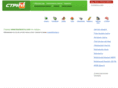 Узнаем хостинг при помощи NS-сервера
Узнаем хостинг при помощи NS-сервераСпособ срабатывает на виртуальных, шаред хостингах, где много сайтов располагается на одном сервере. Самый простой метод, не требует задействования сторонних ресурсов, а владельцы сайтов часто используют NS-сервера хостера. У большинства хостингов имеется функция whois: достаточно ввести адрес страницы, нажать whois, и данные о владельце высветятся автоматически.
Обратите внимание! Поскольку многие из владельцев сайтов, кто выбирает облачный хостинг и VPS, хорошо знакомы с интернет-технологиями, используют DNS-сервера или поддомены, метод может не сработать. Также по команде часто выдается слишком много информации, потому вычленить нужное трудно.
Способ No2. Как узнать хостинг по IP адресу
Важно верно определить ip сервиса. Выполните простые действия:
Скопируйте в поле адрес интересующего сайта.
Нажмите проверить.
Определить айпи-адрес можно командой Windows и комбинацией Win+R.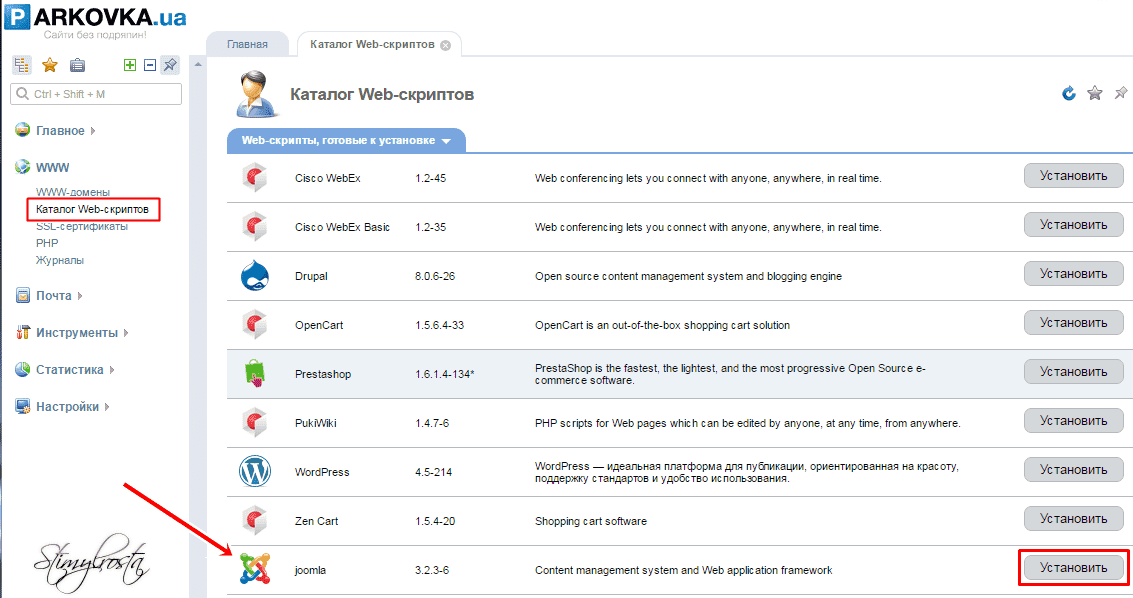 После нажатия высветится строка, в которой нужно набрать команду cmd.exe, нажать клавишу Enter. В высветившейся командной панели наберите ping «название сайта» (кавычки сохраняются). Когда компьютер обработает запрос, выдаст IP сайта.
После нажатия высветится строка, в которой нужно набрать команду cmd.exe, нажать клавишу Enter. В высветившейся командной панели наберите ping «название сайта» (кавычки сохраняются). Когда компьютер обработает запрос, выдаст IP сайта.
Полученные цифры введите в командную строку одного из сервисов, описанных ниже, либо в адресную строку после надписи: «http://whois.domaintools.com/». Например, вы узнали, что IP-адрес страницы: 80.249.164.74. Введите в адресную строку http://whois.domaintools.com/80.249.164.74.
Способ No3. Проверяем сайт через специальные сервисы
Метод работает, если для сайта используется собственный виртуальный сервер. Узнать, какой хостинг использует сайт по домену или ай пи, просто: введите данные в один из сервисов, указанных ниже.
Любой сервис выдаст полную информацию о ресурсе списком. Вас интересует пункт, написанный в строчке nserver, после сочетания ns.1.
Обратите внимание! Если вы ищете, кто предоставляет услуги хоста, чтобы подать жалобу, то скопируйте abuse-адрес.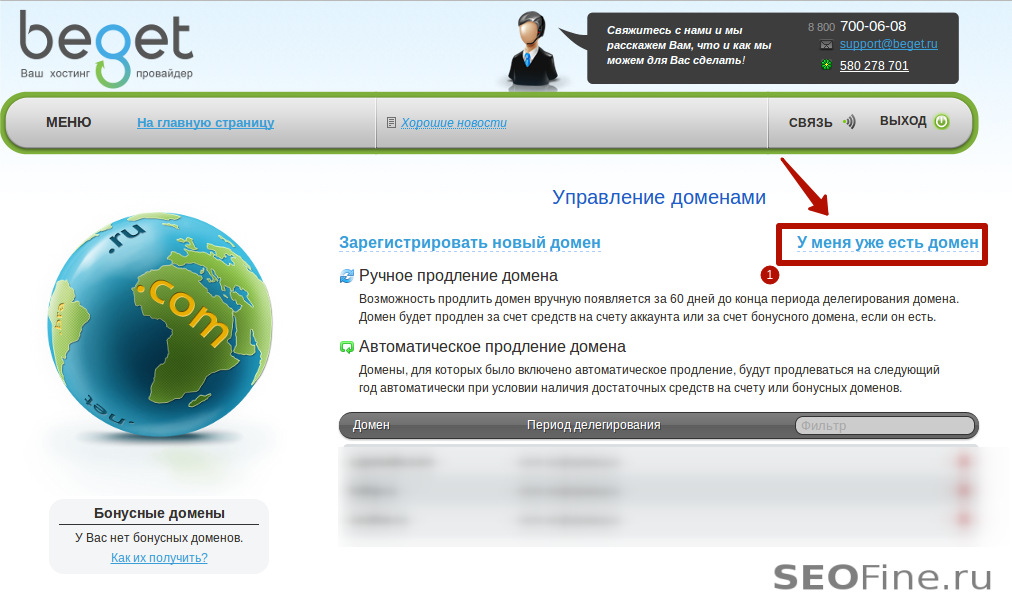
Способ No4. Когда ошибки могут помочь
Под ошибками подразумеваются 404/403. С этого метода стоит начать в первую очередь, потому что он проще остальных, обладает высокой точностью, поскольку в большинстве случаев позволяет определить даже реселлера, если он установил по умолчанию свою страницу ошибки.
Обратите внимание! CMS может перехватить запрос и дать собственную ошибку 404. В этом случае следует попробовать вызвать 403 ошибку, обратившись к каталогу без индексного файла: системной папке или кэшу движка.
Лайф-хак: часто на странице ошибки высвечивается e-mail вебмастера, из которого и можно узнать домен хостера.
Минусов у метода немного. Он может не сработать, если не установлена собственная страница ошибки (это часто бывает у небольших хостеров), или если страница спрятана CMS сайта, который перехватил запрос к несуществующим файлам.
Способ No5. Хостинг и трассировка
Еще одним способом, как узнать, на каком хостинг провайдере размещен сайт, можно назвать трассировку.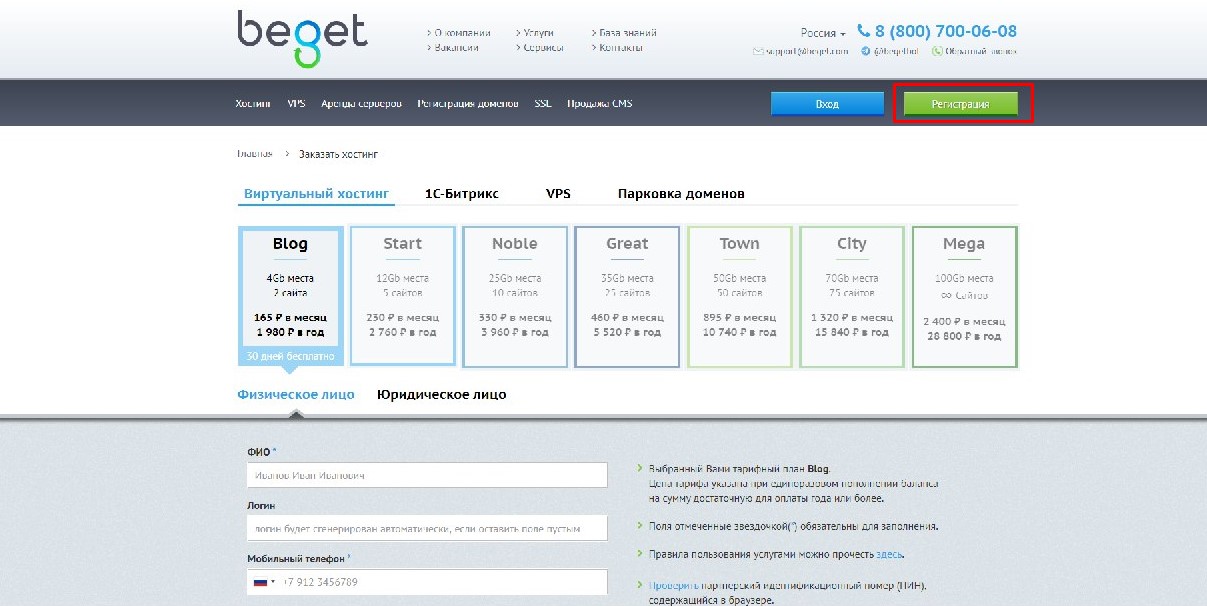 Для этого:
Для этого:
Нажмите на клавиатуре команду Win+R.
В появившемся окошке наберите команду cmd.exe.
В высветившейся командной строке наберите tracert «название сайта» (кавычки сохраняются).
После анализа пройдет трассировка до ресурса со всеми роутерами. Хост сервера указан в предпоследней или последней строчке.
Способ No6. Узнаем хост сервера при помощи плагинов для браузера
Данный метод имеет смысл, если вы собираетесь постоянно определять местоположение сервера для ресурса, поскольку делать это другими способами неудобно. Расширение упростит задачу до одного клика, хотя будет работать не на всех сайтах.
Примеры расширений:
Есть комплексные расширения, которые предоставляют информацию о сайте, но перечисленные выше наиболее просты в обращении.
Обратите внимание! Скачивайте расширение только с официальных страниц и ресурсов: часто мошенники используют их для передачи вирусных программ.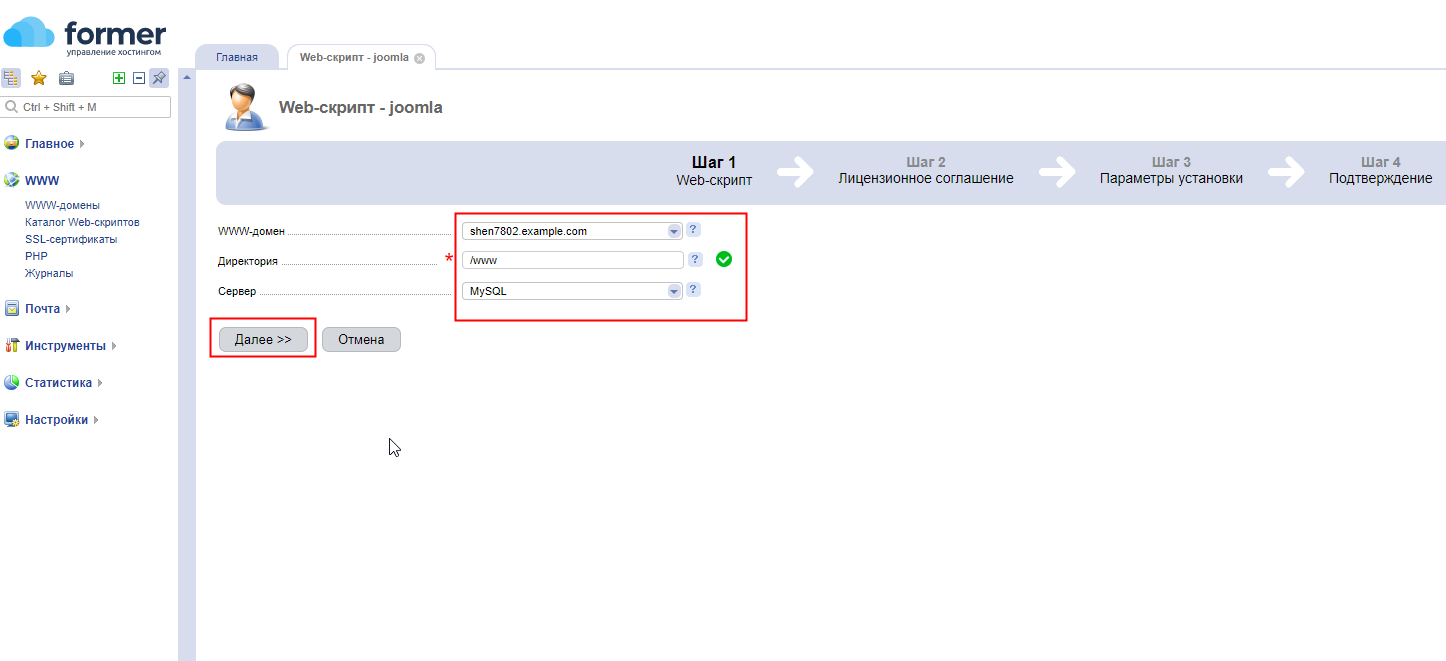
Способ No7. Виртуальный хост
Проще всего сделать запрос-команду к серверу по ай пи.
Плюс этого метода в результативности: часто он срабатывает там, где отказали другие способы, особенно если хостер крупный. Точность высока, например, выделенный сервер позволяет определить не только владельца, но и реселлера.
Не срабатывает виртуалхост только у мелких хостеров (не всегда) и на серверах, работающих на cPanel, поскольку здесь выдается стандартная заглушка.
Способ No8. Reverse DNS Lookup
Этот способ основан, скорее, на человеческом факторе: для любого айпи сайта можно задать своеобразный домен по умолчанию, используя PTR. Большая часть хостеров дают домены, в которых имеется имя домена хостера.
Самый простой метод вычленить такое имя домена – «пропинговать» сайт, использовав команду ping. Для тех, кто пользуется системой Линукс имеются альтернативные команды: host, dig и nslookup.
Плюс Reverse DNS Lookup в результативности: работает команда безотказно практически везде. Если в результате вы получили домен, который не несет информации о хостере, то велика вероятность, что это VPS или выделенный сервер.
Обратите внимание! Данным методом можно пользоваться с планшета и смартфона, достаточно скачать приложение для запросов Reverse DNS Lookup.
Подводя черту
Если определение хоста для вас разовая задача, то сначала попробуйте самые простые методы: через NS-сервер или домен при помощи сторонних ресурсов. Крупные сайты часто скрывают информацию для собственной безопасности, поэтому будьте готовы потратить на решение вопроса много времени.
Если же вы периодически ищете информацию о хостерах и сайтах, то лучше сразу поставить расширение для браузера, что сэкономит не только время, но и силы.
Как узнать, на каком хостинге находится сайт
Показываем, как определить размещение сайта на 1С-Битрикс.
Иногда у пользователей возникает вопрос, на каком хостинге расположен сайт. Это легко определить, а пригодится в случаях:
-
Если ранее за проект отвечал другой специалист или сотрудник и появилась необходимость продления домена, обновления реквизитов и др.;
-
Если вы хотите приобрести этот домен или сам проект, а способов связи нет;
-
Есть несколько способов узнать, на каком хостинге находится сайт. Для визуализации используем сайт 2whois.ru.
1. По NS-серверам
Введите домен в графу поиска (1) и нажмите «Проверить» (2).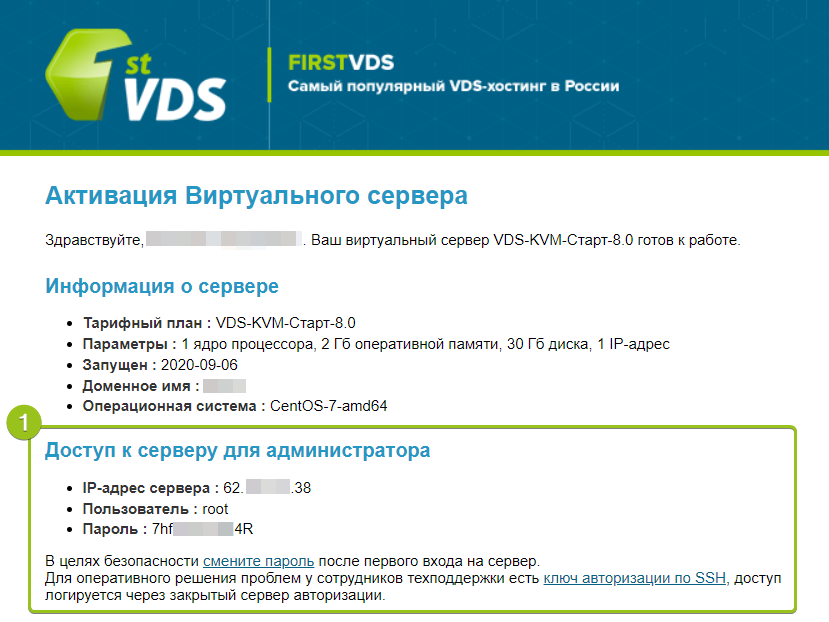
В строках nserver (3) будут указаны адреса DNS-сервера. По ним определяют хостинг-провайдера. На примере «ns1.reddock.ru» и «ns2.reddock.ru» указывают на хостинг Reddock.
Важно! По NS-серверам не всегда можно точно определить хостинг-провайдера. Например, владелец сайта прописывает NS одной компании, а использует хостинг другой. В таком случае обратите внимание на A-запись.
2. По А-записи
Перейдите на вкладку «DIG». Введите домен сайта (1), выберите тип записи — «А» (2) и нажмите «DIG» (3).
Сервис даст результат. Обратите внимание на Question section — ваш запрос. Здесь вы можете проверить корректность ввода домена.
Результат команды получен в Answer section. Здесь указан IP-адрес сервера, он принадлежит Reddock.
Готово. Теперь вы знаете хостинг, на котором размещен сайт, и IP-адрес сервера.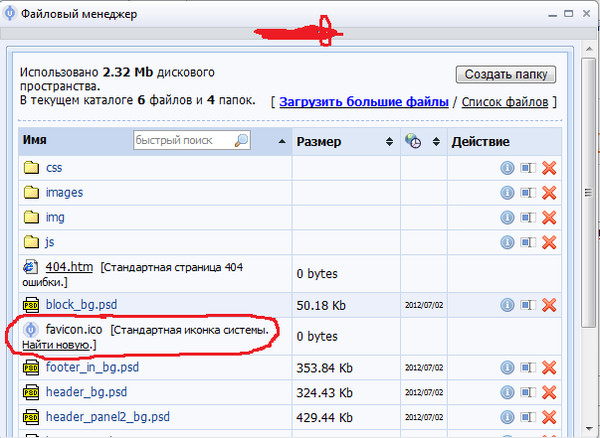
Есть вопрос?
На все вопросы о хостинге ответим по любому из способов связи: через личный кабинет, по почте [email protected], по телефону +7 (495) 008-31-24 или +7 (351) 225-64-56.
Как узнать на каком хостинге находится тот или иной сайт?
4678 Посещений
Самый простой, но не всегда универсальный способ: по неймсерверам через сервис whois.
Таких сервисов множество, мы не будем советовать какой-то конкретный. Можно использовать любой. В гугле ищите — whois. Вбиваем туда имя домена и получаем информацию. Например shneider-host.ru
Получаем ответ:
domain: SHNEIDER-HOST.RU
nserver: ns1.shneider-host.ru. 23.249.174.179
nserver: ns2.shneider-host.ru. 91.121.230.244
Отсюда видим, что хостинг, на котором расположен сайт — shneider-host. ru.
ru.
Второй способ, чуть более сложнее. Применяется в том случае, если используются не хостинговые неймсерверы, а какие-то другие.
-
Определяем айпи адрес сайта. Можно это сделать из-под операционной системы. Вот способ для windows-8.1.
Пуск-Выполнить-cmd и нажать Enter
И там — ping адрес сайта. Получим
В квадратных скобках будет указан нужный нам айпи адрес.
В нашем случае это 148.251.44.52.
Вбиваем его в google и получаем множетсво результатов с информацией об айпи адресе. Заходим по одной из ссылок. Там вы получаете всю информацию о сети данного хостера
inetnum: 148.251.0.0 — 148.251.255.255
netname: HETZNER-RZ-BLK-ERX2
descr: Server Block
country: DE
admin-c: HOAC1-RIPE
tech-c: HOAC1-RIPE
status: LEGACY
remarks: For information on «status:» attribute read https://www.ripe.net/data-tools/db/faq/faq-status-values-legacy-resources
mnt-by: HOS-GUN
mnt-lower: HOS-GUN
mnt-routes: HOS-GUN
mnt-domains: HOS-GUN
source: RIPE # Filtered
role: Hetzner Online AG — Contact Role
address: Hetzner Online AG
address: Stuttgarter Strasse 1
address: D-91710 Gunzenhausen
address: Germany
phone: +49 9831 61 00 61
fax-no: +49 9831 61 00 62
remarks: *************************************************
org: ORG-HOA1-RIPE
admin-c: Mh475-RIPE
tech-c: GM834-RIPE
tech-c: SK2374-RIPE
tech-c: TF2013-RIPE
tech-c: MF1400-RIPE
tech-c: SK8441-RIPE
nic-hdl: HOAC1-RIPE
mnt-by: HOS-GUN
source: RIPE # Filtered
Там же вы найдете телефоны или email администраатора сети.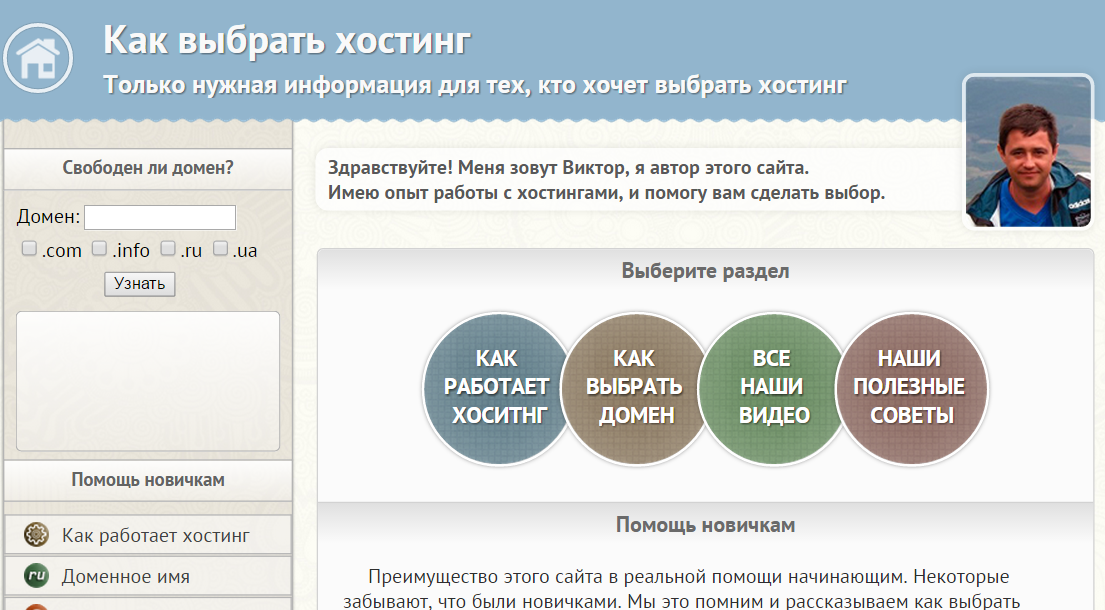 Вы можете обратится по этому номеру, чтобы уточнить конечного владельца данного айпи. Эту информацию не всегда легко получить, но иного выхода нет.
Вы можете обратится по этому номеру, чтобы уточнить конечного владельца данного айпи. Эту информацию не всегда легко получить, но иного выхода нет.
Надеемся, данная информация была для Вас полезной.
Как узнать хостинг сайта по домену за минуту
Добрый день, уважаемые читатели и гости блога pyatilistnik.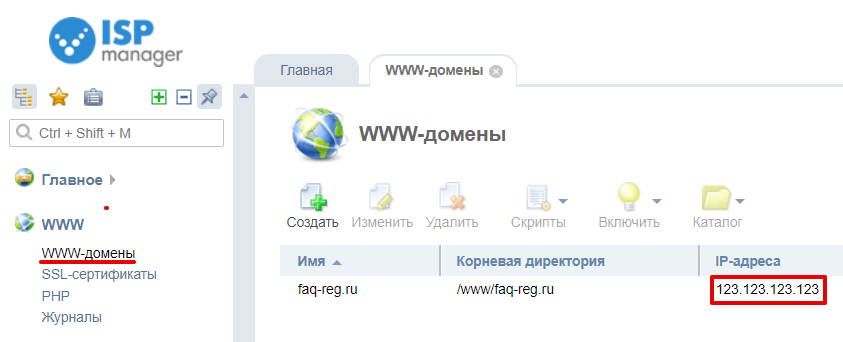 org, в прошлый раз я вам рассказывал про быстрый ssd хостинг с халявным периодом в 3 месяца, многим он понравился, так как довольно дешев и проверен временем, и несколько человек мне задало, вот такой вопрос: как узнать хостинг сайта по домену. Я вам покажу, как это сделать за пару минут с помощью специальных сервисов и главное разберем вопрос, что вам это дает. В любом случае, всегда полезно изучать новую информацию и возможности, никогда не знаешь, где тебе это может пригодиться.
org, в прошлый раз я вам рассказывал про быстрый ssd хостинг с халявным периодом в 3 месяца, многим он понравился, так как довольно дешев и проверен временем, и несколько человек мне задало, вот такой вопрос: как узнать хостинг сайта по домену. Я вам покажу, как это сделать за пару минут с помощью специальных сервисов и главное разберем вопрос, что вам это дает. В любом случае, всегда полезно изучать новую информацию и возможности, никогда не знаешь, где тебе это может пригодиться.
На каком хостинге находится сайт
Для чего вам может понадобиться информация, о том на каком хостинге расположен тот или иной сайт, тут все просто. Предположим у вас есть интересующий вас проект, который вам нравится, он быстро загружается и вы хоте ли бы разместить свои сайты на этом же хостинге. Логично, что большинство проектов, именно серьезных имеют свои сервера, но большинство, все же их арендуют у хостеров.
Тратить время кураторов проекта, что вам нравится мы не будем и сделаем все своими силами, тем более это не сложно.
Алгоритм действий
- Узнаем ip адрес нужного ресурса
- Получаем информацию о принадлежности ip к провайдеру
- Получаем хостера
Как узнать ip адрес сайта
Ранее я вам писал статью о встроенной в Windows команде ping. Напомню, в командной строке Windows есть специальная команда по определению Ip адреса нужного вам домена. Предположим мне нужно узнать хостинг сайта по домену, в примере будет pyatilistnik.org. Открываем cmd и пишем:
ping pyatilistnik.orgПолучаем
Обмен пакетами с pyatilistnik.org [178.208.83.25] с 32 байтами данных:
Ответ от 178.208.83.25: число байт=32 время=61мс TTL=251
Ответ от 178.208.83.25: число байт=32 время=59мс TTL=251
Ответ от 178.208.83.25: число байт=32 время=60мс TTL=251
Ответ от 178.208.83.25: число байт=32 время=61мс TTL=251
Статистика Ping для 178. 208.83.25:
208.83.25:
Пакетов: отправлено = 4, получено = 4, потеряно = 0
(0% потерь)
Приблизительное время приема-передачи в мс:
Минимальное = 59мсек, Максимальное = 61 мсек, Среднее = 60 мсек
Как видите, 4 сетевых пакета успешно дошли до нужного адресата и ваш DNS сервер на выдал его Ip. Цель достигнута.
То же самое можно выполнить и через сервис ping.eu или же 2ip.ru.
Далее переходим на сайт https://2ip.ru/whois/ и попробуем определить хостинг сайта, вбив в поисковой строке ваш ip или адрес домена.
Через пару секунд узнаем имя хоста на котором лежит сайт и сам провайдер. В моем случае хостера зовут McHost.ru
На Ping.eu можно так же получить информацию о домене (http://ping.eu/ns-whois/)
В той информации, что выдаст вам сервис, вам необходимо найти строки Name Server, они будут показывать адреса DNS серверов кто держит данный домен, они будут принадлежать хостингу.
Как видите узнать хостинг сайта по домену очень просто и быстро, думаю начинающим вебмастерам и разработчикам пригодятся данные знания в построении своей инфраструктуры и изучению своих конкурентов.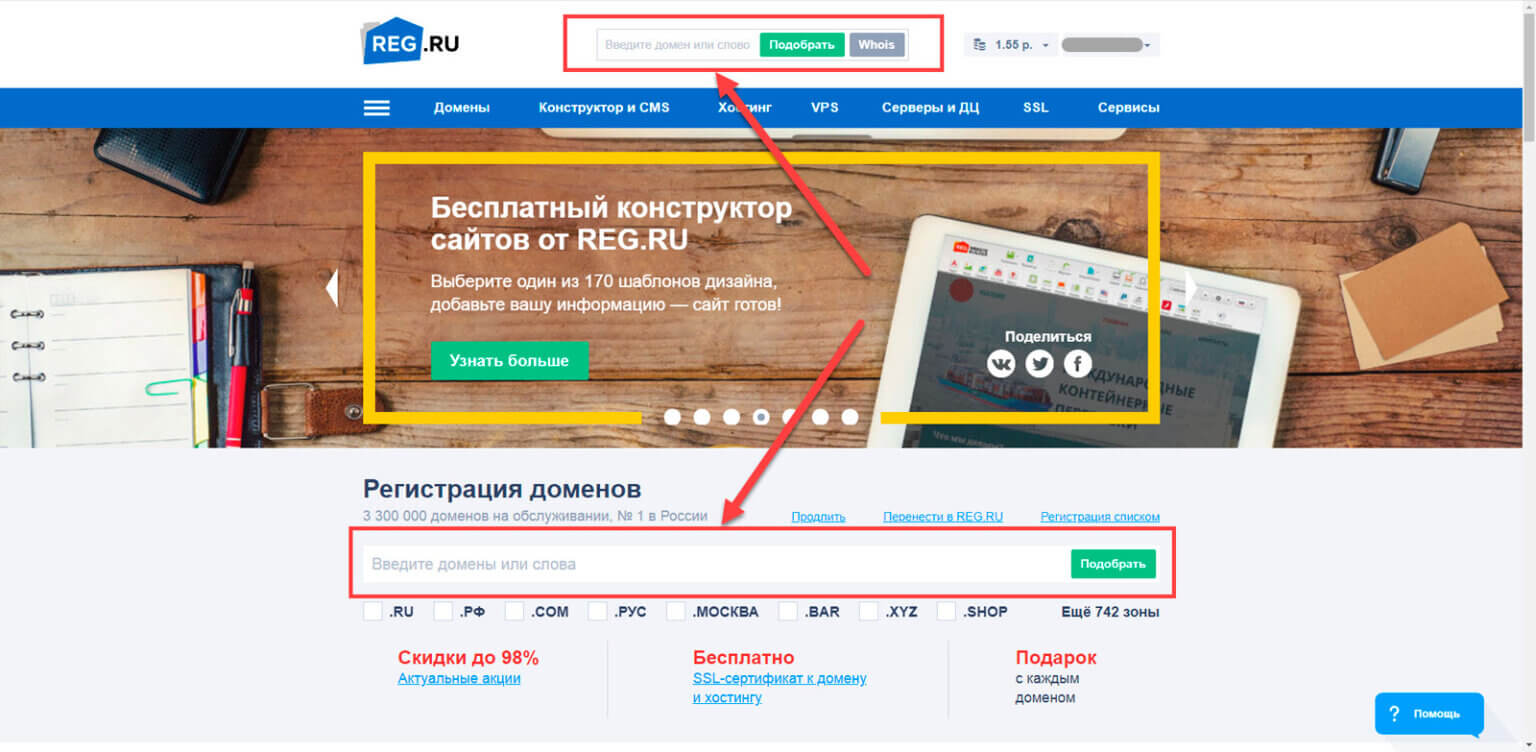
Как узнать на каком хостинге размещен сайт?
Если вам вдруг потребовалось узнать, на каком хостинге располагается какой-либо сайт, но из информации о нем у вас имеется только его адрес, то мы предлагаем вам ознакомиться с четырьмя самыми простыми и распространенными способами, которые помогут вам в решении данной задачи.
Причины необходимости узнать хостинг сайта, как правило, бывают следующими:
- Хорошая работа хостинга. Если вы заметили, что вам нравится, как функционирует определенный сайт, его быстрая загрузка, бесперебойная работа, то вы можете заинтересоваться хостингом, на котором он располагается.
- Потерян хостинг. Часто бывает, что люди ищут хостинг, на котором располагается их собственный сайт. Такое случается, если был потерян контакт с человеком, который занимался разработкой сайта. Как правило, хостинг оплачивается вперед на долгие периоды, и через несколько лет работы, может оказаться, что у вас нет какой либо информации о том, на каком хостинге располагается ваш сайт.

- Недовольство. У вас могут возникнуть жалобы на человека, который владеет ресурсом или его администраторов, например, по причине нарушения ваших авторских прав, лживых отзывов, или какой-либо нелегальной деятельности.
Получить информацию о том, где располагается сайт по домену NS-сервера
Сначала можно обратиться к сервису WHOIS, где нужно в поисковой строке ввести домен ресурса и запустить поиск.
В выданных результатах надо найти раздел «Whois Record» в строке «nserver:»
Главный домен в этой строке и является искомым провайдером. Данный способ узнать, где размещен сайт, является, пожалуй, наиболее быстрым. Он также является подходящим, когда место размещения сайта – виртуальный хостинг.
Узнать хостинг-провайдер по IP адресу
В ситуации, когда местом расположения проекта является выделенный сервер, первый способ может не сработать. Тогда узнать хостинг по домену поможет IP адрес сайта. Для того, чтобы узнать этот адрес, воспользуйтесь командной строкой и введите команду «ping site.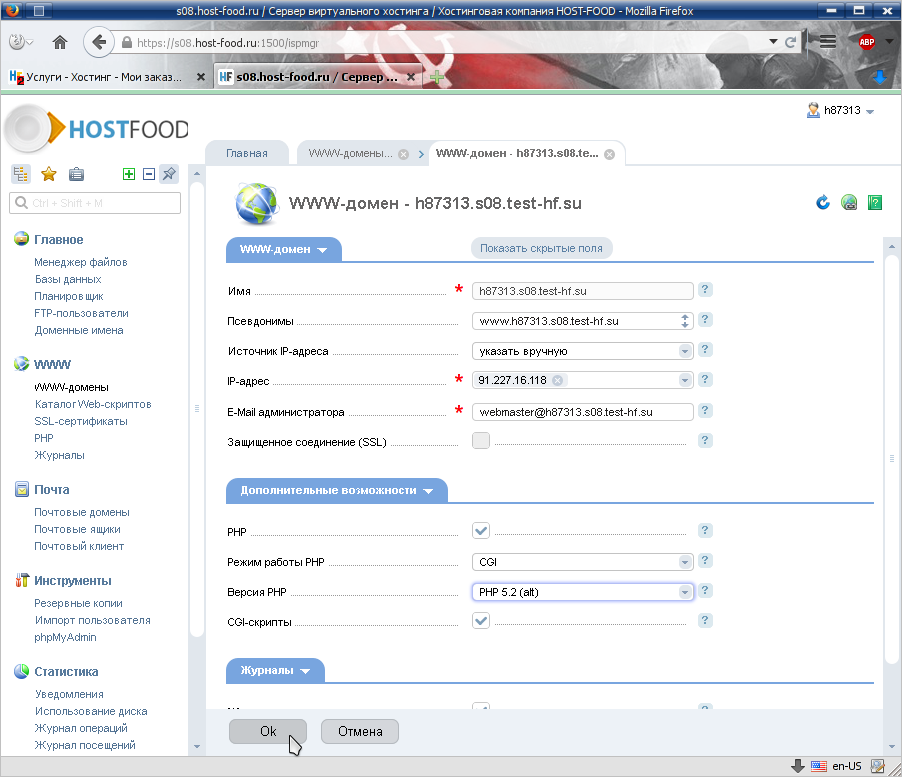 ru», вставив на место домена желаемый.
ru», вставив на место домена желаемый.
Командная строка выдаст вам адрес в виде 4 чисел в строке «Ответ от».
Откройте тот же сайт, что и в предыдущем пункте, но теперь укажите полученный IP.
Сайт выдаст вам данные провайдера и его контакты.
Сервис cy-pr.com
Данный сервис также станет отличным помощником, когда нужно определить хостинг сайта. В окне проверки данного сервиса нужно ввести домен исследуемого сайта, и ресурс выдаст вам искомый хостинг. Кроме этого, вы получите и другую, более детальную информацию о сайте.
WIPmania для Firefox
Если процесс поиска хостингов, на которых расположены сайты, стал для вас систематическим, то для экономии времени будет удобно установить расширение WIPmania для Firefox.
Как узнать хостинг сайта. Определить на каком хостинге находится сайт.
Иногда возникают ситуации, когда необходимо узнать на каком хостинге находится сайт. Возможны различные случаи, когда необходимо узнать хостера: самый простой пример — это если Вы хотите поменять хостинг для своего сайта такой же тематики или на таком же движке, потому что Вам нравится как он работает у них (от хостинга зависит многое, даже любовь поисковиков к вашему сайту).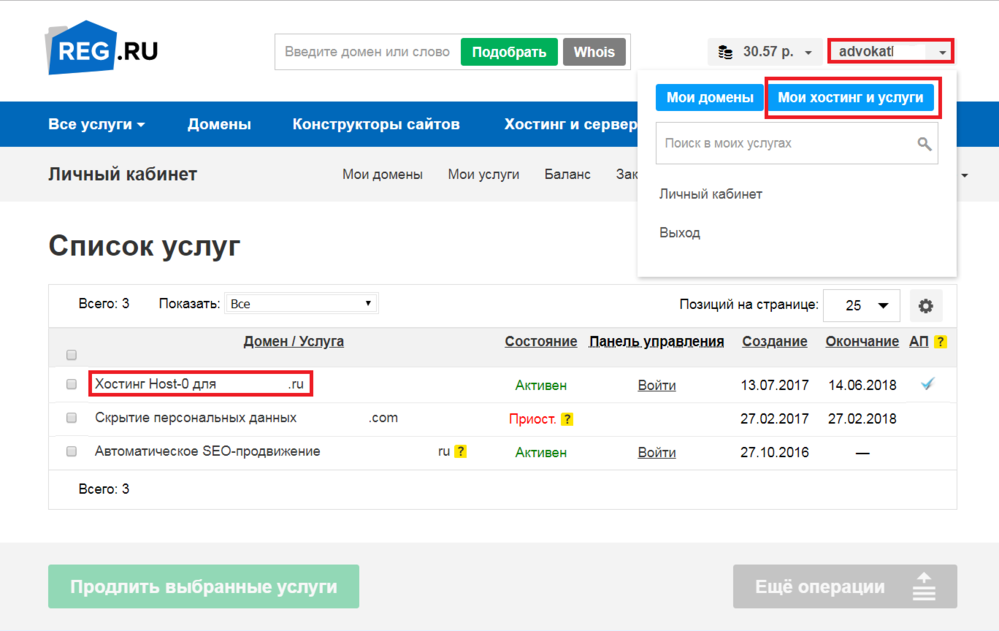 Одни делают обычные страницы, другие – крупные сайты и порталы. Но далеко не каждому по карману платить за хостинг каждый месяц определенную сумму, да и как-то стремно. Для чего вообще платить, когда есть целая куча бесплатных хостеров, предоставляющих полностью условия.
Одни делают обычные страницы, другие – крупные сайты и порталы. Но далеко не каждому по карману платить за хостинг каждый месяц определенную сумму, да и как-то стремно. Для чего вообще платить, когда есть целая куча бесплатных хостеров, предоставляющих полностью условия.Вы скажете, что нет ничего проще — просто нужно посмотреть whois по домену нужного нам ресурса и там будут указаны все данные о интересующем нас сайте, его владельце и, конечно же, о хостинге. И я отвечу да, но не всегда. О том в каких случаях это невозможно и как все же определить и узнать хостинг можно прочитать в продолжении.
1. Для начала я опишу самый простой вариант того как узнать хостинг интересующего нас сайта:
Например мы хотим узнать где же хостится мой сайт о создании сайтов. Для этого нам необходимо воспользоваться одним из whois сервисов. Воспользуемся сайтом http://www.whois.net/ и введем адрес нашего сайта в доступное для заполнения поле, плюс укажем доменную зону и нажимаем Go! Через некоторое время мы получим данные.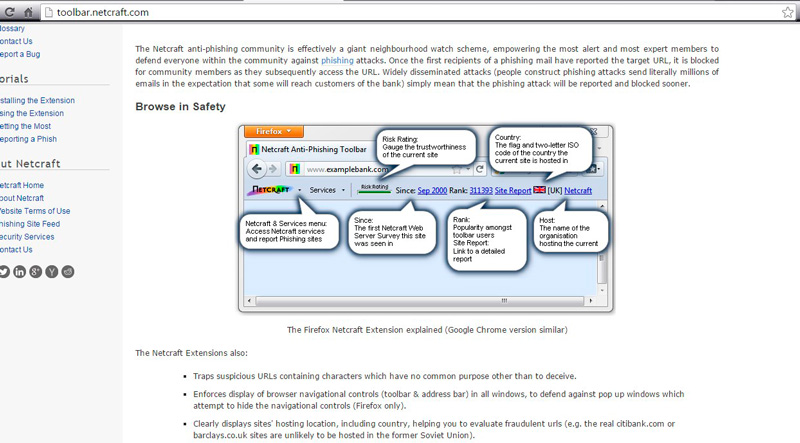 Это первый способ определения хостинга сайта.
Это первый способ определения хостинга сайта.
2. Но бывает и так, что узнать с помощью такого способа хостинг на котором содержится сайт нереально.
Мы все знаем, что для высоко посещаемых сайтов простого виртуального сервера недостаточно и тогда либо арендуются сервера, либо пользуются услугой колокейшен. В таких случаях после проверки мы не увидим хостера. Для этого будем обращаться к третьей части.
3. Как узнать хостинг любого сайта
Для этого мы должны сначала узнать айпи адрес нашего подопытного. Заходим в пуск и нажимаем кнопочку выполнить, вводим команду «ping адрес сайта» — ping rian.ru и получаем нужную нам информацию (ip адрес — 188.72.202.172). Затем в адресную строку браузеравводим http://whois.domaintools.com/188.72.202.172. После получения информации мы видим провайдера предоставляющего хостинг. Заходим к нему на сайт и узнаем что он действительно предоставляет услугу хостинга. Наша цель достигнута, мы смогли узнать хостинг любого сайта.Определить как Вы видите на каком хостинге сайт не проблема, а вот какой из хостингов выбрать платный или бесплатный задача посложней.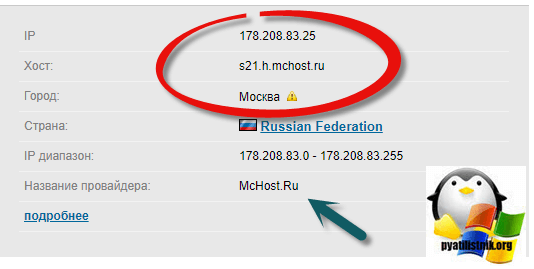 Я лично за платный хостинг и поэтому ниже приведу плюсы и минусы бесплатного хостинга сайтов, а уж принять решение, на каком хостинге разместить сайт, платном или же бесплатном, не составит труда.
Я лично за платный хостинг и поэтому ниже приведу плюсы и минусы бесплатного хостинга сайтов, а уж принять решение, на каком хостинге разместить сайт, платном или же бесплатном, не составит труда.
Итак, бесплатный хостинг — это бесплатное размещение пользователем своего веб-сайта или файлов на сервере провайдера хостинга.
Плюсы бесплатного хостинга сайтов.1. Несомненно, главным плюсом бесплатного веб хостинга является его бесплатность, за хостинг не надо ничего платить. После регистрации пользователь получит на свой email подтверждение о регистрации, логин и пароль для администрирования сайта и может приступать к публикации своего ресурса. Всё предельно просто.2. Автоматически регистрируется доменное имя, по которому можно точно найти и выйти на ваш сайт.
3. Технические сервисы и технологии, предоставляемые хостинг-провайдером, приближаются к коммерческому (профессиональному) хостингу.
На первый взгляд бесплатный хостинг практически ни чем не отличается от платного.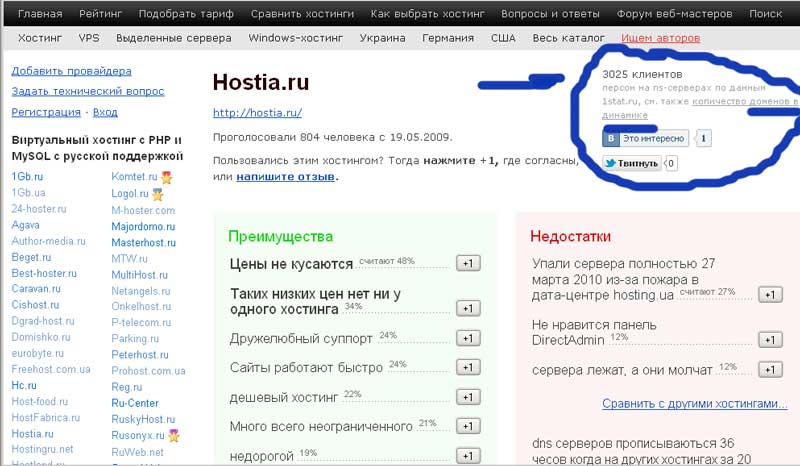 Но так ли все безоблачно и радужно? Бесплатным, как известно, бывает только сыр в мышеловке. И бесплатный хостинг — не исключение. Настало время поговорить о немаловажных «минусах» бесплатного хостинга.
Но так ли все безоблачно и радужно? Бесплатным, как известно, бывает только сыр в мышеловке. И бесплатный хостинг — не исключение. Настало время поговорить о немаловажных «минусах» бесплатного хостинга.
2. Адрес вашего сайта будет иметь в своем составе дополнительные символы, например mysite.ucoz.ru или mysite.narod.ru, а это уже дает понять о том, что ваш сайт бесплатный и, соответственно, его владелец не может себе позволить покупку сайта за деньги. Вследствие чего, зарабатывает ли он сам деньги в том проекте, который предлагает?
Вследствие чего, зарабатывает ли он сам деньги в том проекте, который предлагает?
3. Доменное имя вашего сайта на бесплатном хостинге вам юридически не принадлежит. Предоставляя вам бесплатно место под сайт, хостер не связывает себя никакими обязательствами. В любой момент ваш аккаунт может быть закрыт без объяснения причин. При возникновении конфликтной ситуации с хостером или при закрытии самой компании, предоставлявшей услуги бесплатного хостинга, вы теряете и «свой» домен (адрес сайта) и всех своих посетителей, которые знали только этот адрес. А доменное имя для сайта — очень ценная вещь в интернете. Самое обидное, что пожаловаться некуда и некому.
4. Надежность бесплатного хостинга оставляет желать лучшего и не выдерживает никакой критики: падение серверов на продолжительное время, невозможность загрузить сайт из каких-либо географических регионов и т.п. При обращении в службу технической поддержки, ответа на свой вопрос или устранения неисправности можно вовсе не дождаться. Безвозвратные потери файлов, увы, тоже не редкость. В случае манипуляций с сервером сайты пользователей также работать не будут, а в случае перегрузки сервера — резко упадет скорость доступа.
Безвозвратные потери файлов, увы, тоже не редкость. В случае манипуляций с сервером сайты пользователей также работать не будут, а в случае перегрузки сервера — резко упадет скорость доступа.5. Как правило, есть ограничения в использовании собственных программ и скриптов, что значительно ограничивает функциональность сайта. Забудьте про различные немаловажные функции, например собственный форум, различные опросы и голосования, установку пароля к определенным страницам, поддомены и другие. К сожалению, в современном мире вы рискуете оказаться не конкурентоспособным.
6. Ваш сайт будет работать гораздо медленнее платного аналога, что скажется на количестве посетителей.
7. Что же касается переноса сайта с бесплатного хостинга на платный, то, скорее всего, у вас не получится это сделать. Переложить файлы с одного сервера на другой не проблема. Но доменное имя, которое, в общем-то, идентифицирует сайт, вы перенести не сможете. Оно ведь досталось вам за бесплатно и, следовательно, продолжает принадлежать владельцу сервера.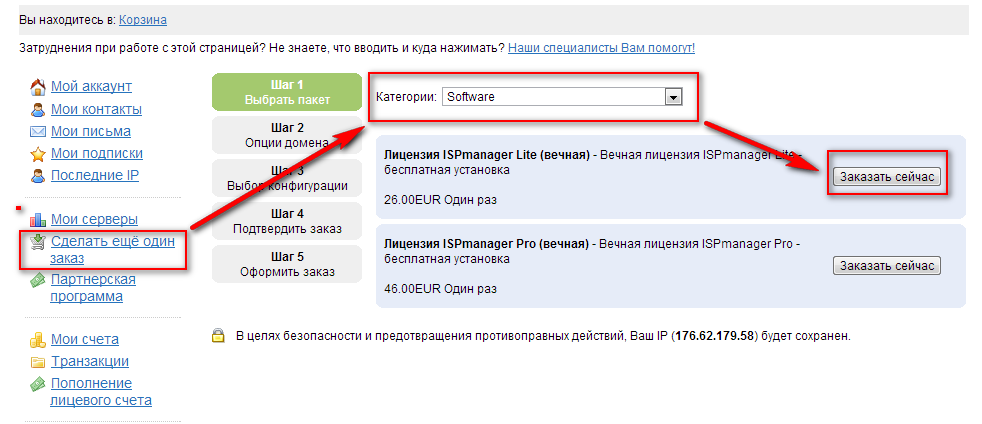 Кроме того, это будет доменным именем третьего уровня, и его просто физически нельзя будет перенести на другой сервер. В действительности, результаты вашего труда сразу оказываются в руках владельцев сервиса. И чем большую популярность приобретает ваш сайт, тем сильнее будет ваша зависимость, а вместе с тем и огорчение, от того, что ресурс не находится в ваших руках.
Кроме того, это будет доменным именем третьего уровня, и его просто физически нельзя будет перенести на другой сервер. В действительности, результаты вашего труда сразу оказываются в руках владельцев сервиса. И чем большую популярность приобретает ваш сайт, тем сильнее будет ваша зависимость, а вместе с тем и огорчение, от того, что ресурс не находится в ваших руках.
8. Поисковые системы неохотно будут индексировать ваш ресурс, и будет сложнее его раскручивать.
9. Считается «дурным тоном» публиковать коммерческие сайты на бесплатном хостинге. Чем серьезнее вы хотите выглядеть в глазах делового партнера или просто интернет-пользователя, тем больше вы должны заботиться о своем имидже. А главным атрибутом сетевого имиджа несомненно является качественно сделанный сайт на собственном домене.
Важно, чтобы сервер был доступен, и чтобы поддержка была готова оперативно помочь. Проверяется это на практике. Протестируйте хостинг хотя бы месяц. А потом можно и на год взять и получить преимущество. На красивые таблички с тарифами с кучей мало полезных опций особенно не стоит смотреть.
На красивые таблички с тарифами с кучей мало полезных опций особенно не стоит смотреть.
Как узнать на каком хостинге находится сайт
Временами возникают ситуации, когда необходимо узнать на каком хостинге находится тот или иной сайт.
Причин тому может быть несколько. Например, одна из них – вы хотите разместить свой сайт на таком же хостинге, что и интересующий вас сайт (это можно включить четвертым пунктом в статью «как выбрать хостинг»). Либо же у вас украли контент и вам нужно связаться с хостером, чтобы он принял меры в отношении злоумышленника. Именно о методах определения хостинга и пойдет речь далее.
Определение хостинга сайта с помощью whois
Сервисы предоставления информации о домене и хостинге whois включают в свои услуги и определение хостинга сайта. Все что требуется от пользователя – это зайти на один из таких сервисов, сделать анализ интересующего его веб-ресурса и он получите адрес.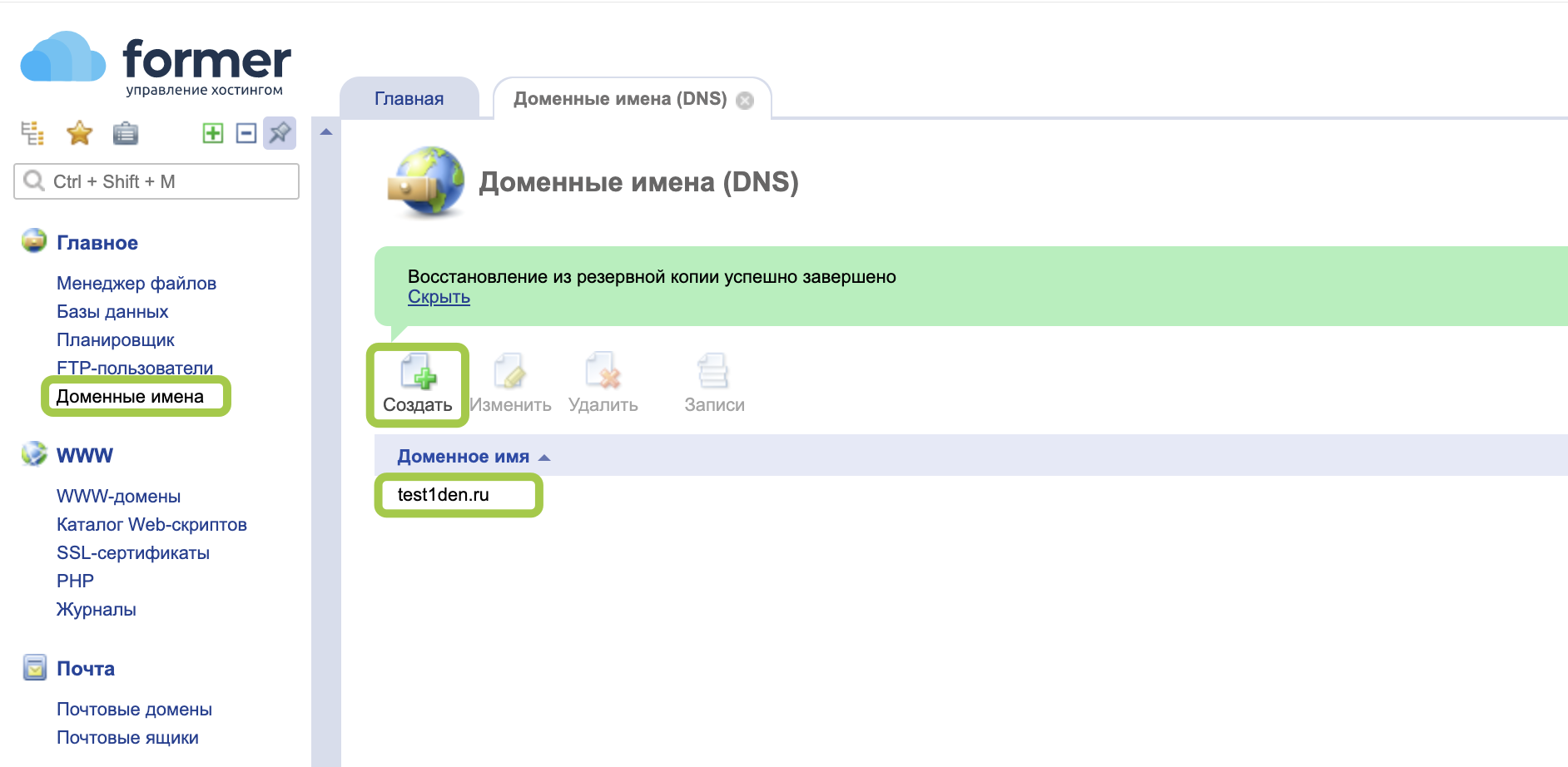
Можно воспользоваться одним из них — who.is.
Вбиваете в поле интересующий сайт.
Далее в выданных данных нужно найти информацию об адресе NS серверов, на которых расположен хостинг.
Отбрасываем приставку и получаем домен нашего хостинга – Ukraine.com.ua.
www.1whois.ru – еще один сервис, который выдаст вам нужную информацию. Функции выполняет абсолютно идентичные указанному выше, поэтому пользоваться можно любым из них.
Сервис не показывает NS-сервера
Что делать если whois не показывает данные об адресе ns-серверов? Такое происходит в тех случаях, если сайт расположен не на виртуальном сервере, а на выделенном.
Поэтому для начала нужно узнать ip-адрес домена. Сделать это достаточно просто: зайти в «Пуск» и введите команду
ping needsite.net –t
-t — не обязательный параметр, однако он не даст консоли закрыться после 3-х отправлений пинга.
Вместо needsite.net подставьте нужный адрес.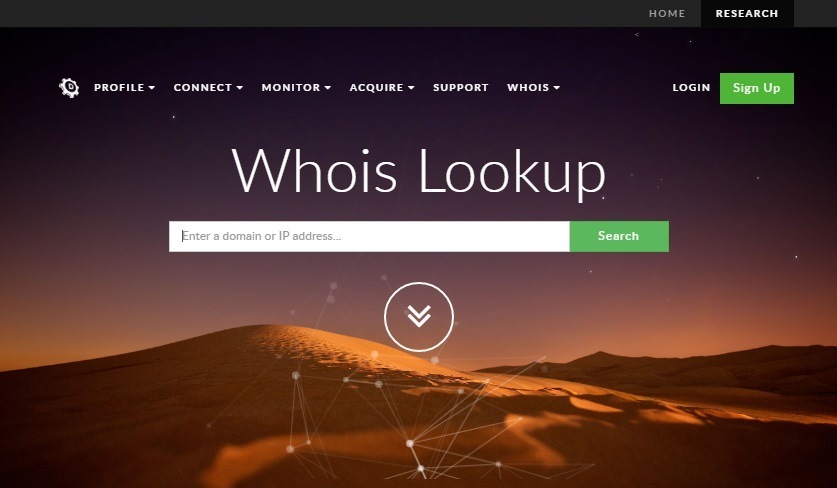
Готово. IP есть.
Возвращаемся к сервису who.is и вбиваем ip-адрес.
Такими вот нехитрыми манипуляциями можно с легкостью определить на каком хостинге расположен тот или иной сайт.
Инструмент Ping IP / URL (с 10+ серверов по всему миру)
Как работает наш бесплатный Ping Checker [Руководство]
Введите IP-адрес или URL-адрес в поле ввода, и мы будем пинговать его с более чем 10 веб-серверов по всему миру. Утилита ping поможет вам определить, работает ли сервер / домен и доступна ли сеть. Карта расположения серверов, откуда мы будем пинговать сеть:
Обычно для завершения теста ping требуется менее 10 секунд, и мы отобразим результаты в таблице с указанием страны, города сервера ping, отправленных и полученных пакетов, минимального, максимального и среднего значения ping с места.
Этот инструмент Ping использует функцию эха протокола управляющих сообщений Интернета (ICMP), как подробно описано в RFC 792. Небольшой пакет будет отправлен по сети на заданный IP-адрес (IPv4) или имя хоста. Этот пакет содержит 64 байта — 56 байтов данных и 8 байтов информации считывателя протокола. Затем устройство, отправившее пакет, ожидает и ожидает ответного пакета. Если соединения хорошие и целевой домен / сервер работает, будет получен хороший ответный пакет.
Этот пакет содержит 64 байта — 56 байтов данных и 8 байтов информации считывателя протокола. Затем устройство, отправившее пакет, ожидает и ожидает ответного пакета. Если соединения хорошие и целевой домен / сервер работает, будет получен хороший ответный пакет.
Чтение результатов с помощью инструмента Ping IP
Вот краткое руководство о том, как интерпретировать результаты проверки связи.
Стол будет в 3-х цветах.
1. Зеленый — это означает, что задержка веб-адреса, который вы отправляете из этого местоположения, отличная, и вам не о чем беспокоиться.
2. Желтый — это означает, что пинг подходит для большинства тривиальных действий, таких как просмотр веб-страниц, просмотр видео / аудио, текстовый чат и т. Д., Но у вас может быть задержка, если вы используете соединение для видео, аудио или игр.
3. Красный — это означает, что нет соединения из этого местоположения сервера с IP-адресом или доменным именем, которое вы проверяете.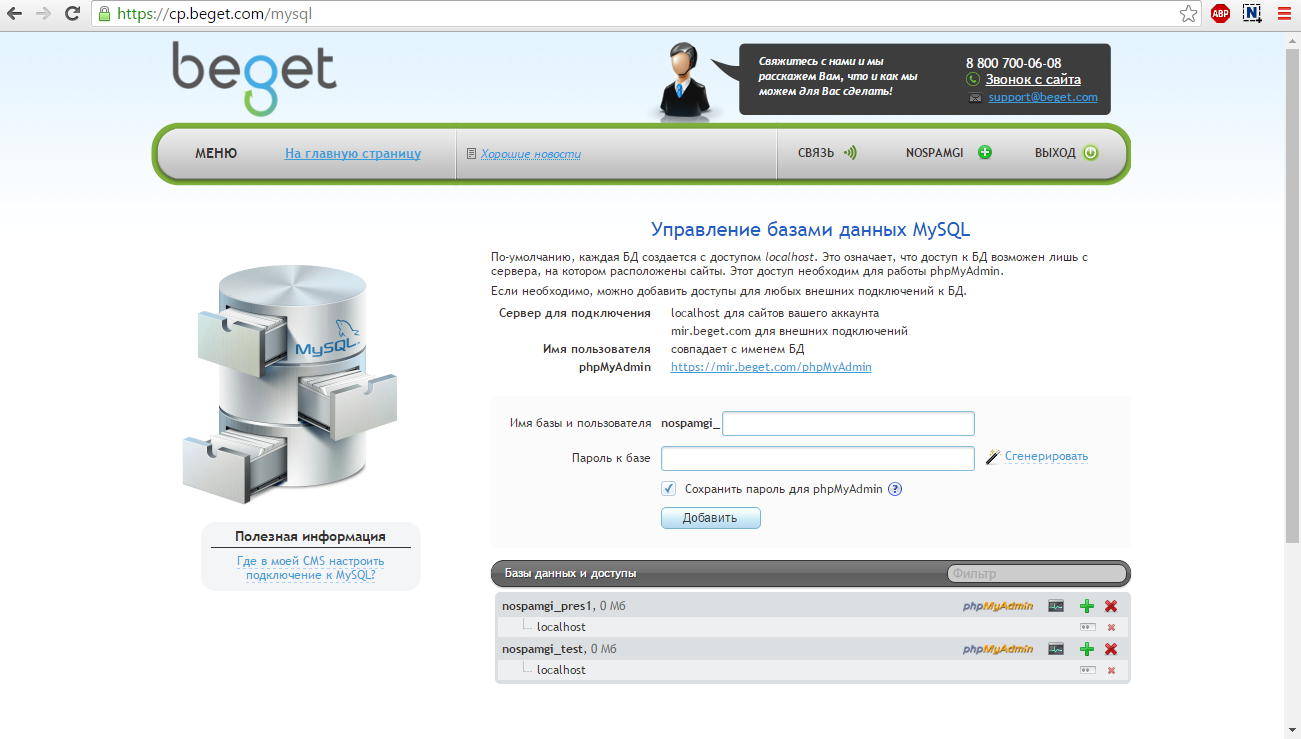 Если только одно из местоположений имеет красный цвет, как на фото выше, это означает, что либо наш сервер в этом месте не работает, либо нет соединения из этого региона с тем, где вы отправляете запросы ping. Чтобы узнать, связана ли проблема с нашим сервером, вы можете попробовать другое доменное имя или IP-адрес, например cnn.com
Если только одно из местоположений имеет красный цвет, как на фото выше, это означает, что либо наш сервер в этом месте не работает, либо нет соединения из этого региона с тем, где вы отправляете запросы ping. Чтобы узнать, связана ли проблема с нашим сервером, вы можете попробовать другое доменное имя или IP-адрес, например cnn.com
Если он красный для всех местоположений, это означает, что нет соединения ни с одним сервером с веб-адресом, который вы хотите пропинговать. В этом случае либо сеть неправильно настроена для этого веб-ресурса, у нее нет подключения к Интернету, либо соединение закрыто, либо вы ввели неправильный IP-адрес / URL-адрес (убедитесь, что они верны, и повторите попытку).
По большей части дополнительные 15 мс несущественны.
Инструмент Ping IP на мобильных телефонах
Наш инструмент Ping IP / domain основан на веб-технологиях и адаптивен и может использоваться на любом современном телефоне или планшете, имеющем подключение к Интернету, независимо от модели или операционной системы. Он был протестирован на Android, iOS, Windows, Linux и различных телефонах, таких как iPhone, iPad и т. Д.
Он был протестирован на Android, iOS, Windows, Linux и различных телефонах, таких как iPhone, iPad и т. Д.
С помощью нашего инструмента Ping вы можете проверить задержку любого IP / URL независимо от вашего устройства или технических знаний.
Альтернативы утилите Ping IP
Как пропинговать IP в Windows?
- Откройте меню «Пуск» или нажмите клавишу Windows
- В поле поиска введите cmd
- Появится черный экран, показанный на скриншоте выше. Введите ping
- для этого примера это ping cnn.com
- Будет отображен результат.
Windows по умолчанию отправляет 4 пакета с помощью утилиты ping.Результат покажет вам, был ли эхо-запрос успешным, сколько пакетов было отправлено, получено и потеряно и какова задержка в сети. В идеале вы хотите, чтобы все пакеты прошли успешно.
Как пинговать IP или домен в Linux?
- Открыть окно терминала
- Вы можете проверить, жив ли хост или нет, с помощью следующей команды ping:
$ ping имя хоста / IP
- Нажмите Ctrl + C, чтобы прервать команду
Несколько основных модификаций утилиты ping в Linux:
Вы можете увеличить или уменьшить интервал между эхо-запросами.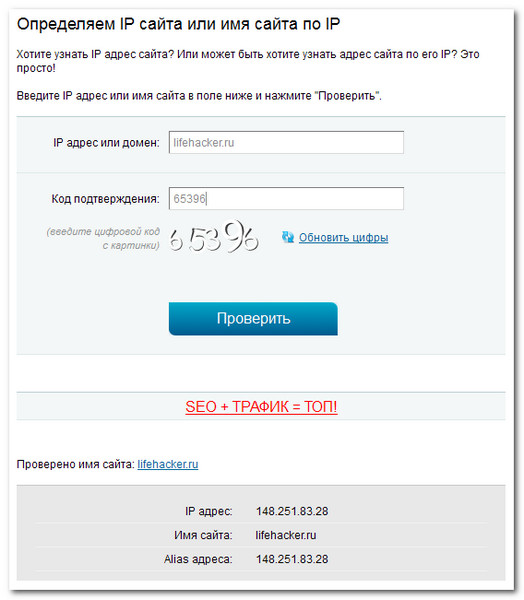 По умолчанию это 1 секунда, но вы можете установить меньшее или большее значение с помощью этой команды (теперь это будет каждые 5 секунд)
По умолчанию это 1 секунда, но вы можете установить меньшее или большее значение с помощью этой команды (теперь это будет каждые 5 секунд)
пинг -i 5 127.0.0.1
Если вы хотите, чтобы это было меньше секунды, вы должны войти в систему как root или использовать sudo следующим образом:
судо пинг -i 0,5 127.0.0.1
Вы можете изменить размер пакета. По умолчанию это 56 байт, но вы можете сделать это более или менее. В этом примере я установил его равным 100 байтам.
пинг-с 100 127.0.0.1
Вы можете установить количество пакетов, отправляемых инструментом ping, например, следующим образом:г 5
пинг -c 5 127.0.0.1
Как проверить связь с IP или доменом на Mac?
- Откройте новое окно терминала (оно находится в «Приложения»> «Утилиты», или вы можете просто начать вводить его в «В центре внимания»).
- Введите «ping», а затем IP-адрес или доменное имя. Чтобы проверить связь с CNN, введите ping 151.
 101.129.67 или ping cnn.com
101.129.67 или ping cnn.com - Нажмите Return.
- Запустите программу ping. Как и в Linux, терминал многократно отправляет пакеты и проверяет связь с сетью.Чтобы остановить его, нажмите Ctrl + C, когда вы закончите, чтобы выйти из теста ping.
Следует помнить о нескольких вещах. Многие места, с которыми вы взаимодействуете, не находятся в вашем штате или стране. 15 мс представляют — очень приблизительно — расстояние в 2000 миль. Сайты на другом конце света будут иметь ping более 300 мс, поэтому 15 мс не имеет значения. Это небезосновательно, хотя Wi-Fi не требует увеличения 5 мс в обычных сетях.
Иногда время отклика можно компенсировать пропускной способностью — например, с приложениями VOIP вы можете сделать более жесткое сжатие и уменьшить размер пакета для некоторой компенсации.Также может помочь более высокий MOS. В чистом VOIP-соединении VOIP отлично работает с задержкой <30 мс, а в действительности он приемлемо работает с задержкой> 200 мс [см.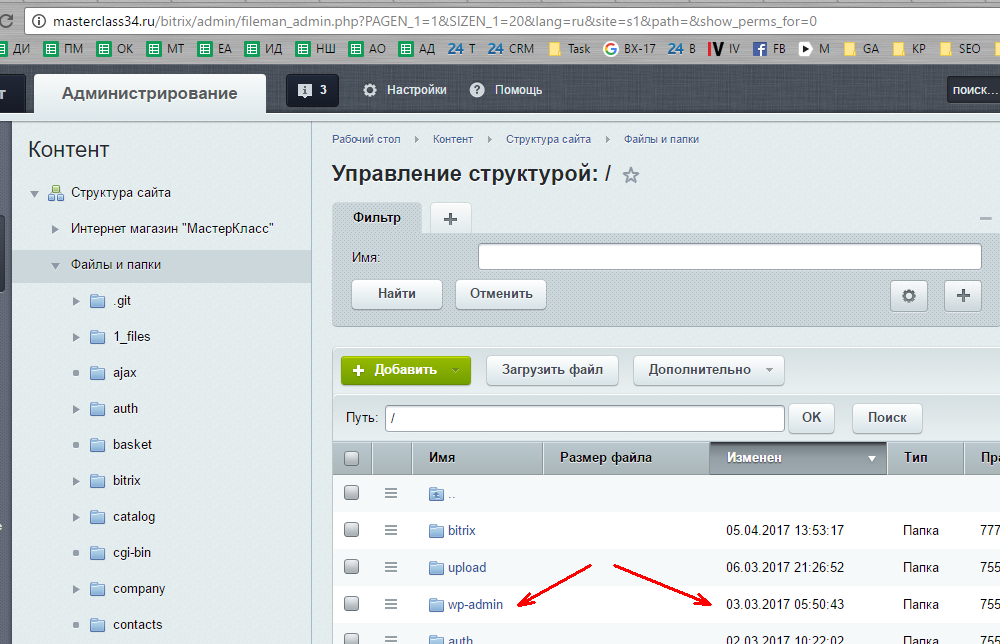 Мобильные телефоны, междугородние вызовы].
Мобильные телефоны, междугородние вызовы].
Обратный поиск изображений с помощью HostingChecker
Об инструменте поиска обратного изображения
Этот инструмент экономит время, когда вы выполняете обратный поиск изображений. Он создает ссылки на самые популярные поисковые системы обратного фото: Google, Bing, Yandex, Tineye, Baidu и Sogou .
Мы также поддерживаем специализированный поиск, например поисковые системы аниме и манги и KarmaDecay для Reddit .
Вы также можете найти изображения, похожие на то, которое вы ищете, на самых популярных сайтах бесплатных стоковых фотографий, таких как Pixabay, Unsplash, Pexels, Reshot, StockSnap, ISORepublic, Burst, FreeStocks.org, Flickr и PicJumbo , которые проиндексированы. от Google.
Условия использования
Вы не можете загружать нелегальные изображения на сервер.Мы регистрируем IP-адреса и сообщаем властям о любых нарушениях.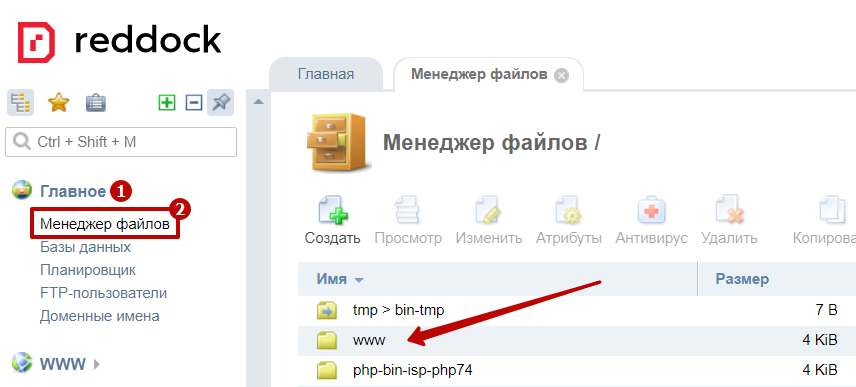
Все изображения должны соответствовать условиям обслуживания DigitalOcean. Вы можете ознакомиться с их Политикой приемлемого использования здесь.
Мы уважаем конфиденциальность наших пользователей. Загружаемые вами фотографии хранятся на сервере не дольше 24 часов.
Мы не записываем информацию о пользователях в базу данных. Мы используем файлы журналов в виде обычного текста, которые регистрируют IP-адреса для загруженных файлов и удаляются ежедневно.
Если вы хотите хранить изображения в течение более длительного периода, используйте хостинг изображений, например Imgur.
Поддерживаемые типы файлов: jpg, jpeg, png, gif, и размер файла должен быть от до 5 МБ .
Мы используем Google Captcha V3 для защиты от спама. Вы можете ознакомиться с Условиями и Политикой Google здесь.
Как использовать обратный поиск изображений
Вы можете вставить URL-адрес изображения или фотографии из Интернета или загрузить его на наш сервер со своего компьютера.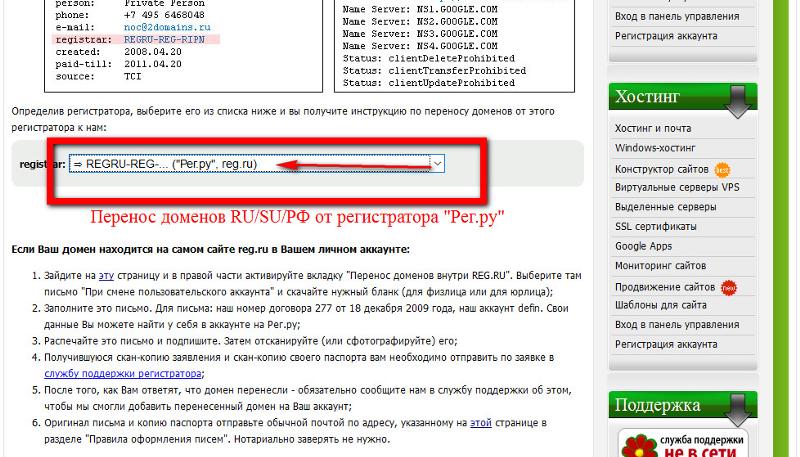
Когда вы нажимаете кнопку Search image , инструмент загружает для вас все ссылки на основные и специализированные поисковые системы обратного просмотра фотографий, которые мы перечислили.
Прокрутите вниз, нажмите Проверить изображение или созданные ссылки, чтобы открыть новые окна, в которых для вас будет готов обратный поиск с изображением.
Вы также можете сделать это с помощью аналогичного поиска фотографий.
Иногда, если вы открывали инструменты разработчика до этого или страница долгое время не использовалась, это вызывает невидимую капчу Google. Загрузите или вставьте ссылку на изображение еще раз, и оно должно загрузиться правильно.
Обратный поиск фото на мобильном телефоне
Наш обратный поиск изображений основан на веб-технологиях, удобен для мобильных устройств и может использоваться на любом современном телефоне с веб-браузером и подключением к Интернету независимо от операционной системы.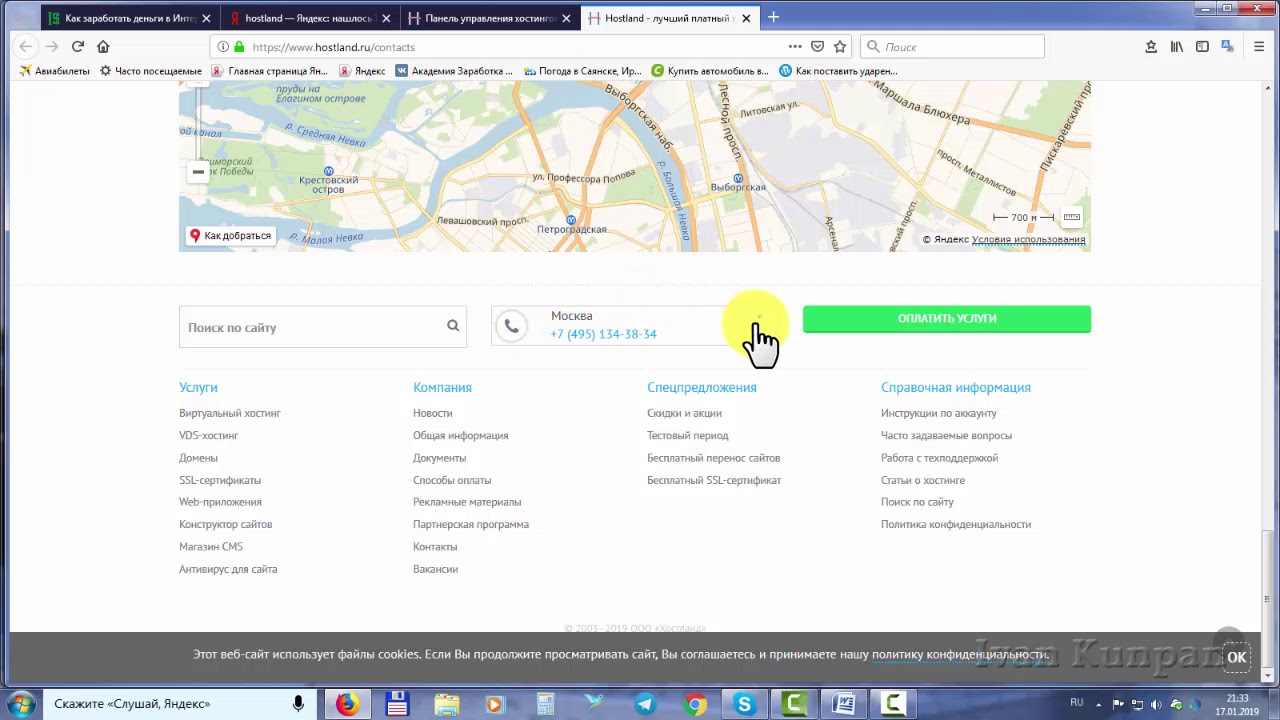 Таким образом, вы можете легко выполнить обратный поиск фотографий как на Android, так и на iOS или другой мобильной ОС.
Таким образом, вы можете легко выполнить обратный поиск фотографий как на Android, так и на iOS или другой мобильной ОС.
При нажатии на «выбрать файл» вы можете выбрать фотографию со своего мобильного телефона или сделать снимок с помощью камеры телефона (это полезно, если вы хотите найти продукт или место, которое вам понравилось).
Вы также можете использовать изображения из памяти телефона или вставить URL-адрес изображения, которое вы хотите найти.
Мы протестировали поиск по фото на разных телефонах Android, iPhone, iPad, телефонах Windows и разных планшетах.
Кому может быть полезен обратный поиск фотографий?
Фотографы и цифровые художники: вы можете защитить свои авторские права и знать, использовал ли кто-то ваши изображения без разрешения.
Веб-дизайнеры и графические дизайнеры: вы можете загрузить фотографию или изображение, которое вам нравится, и найти сотни похожих изображений и бесплатных стоковых фотографий, которые вы можете использовать в своих проектах.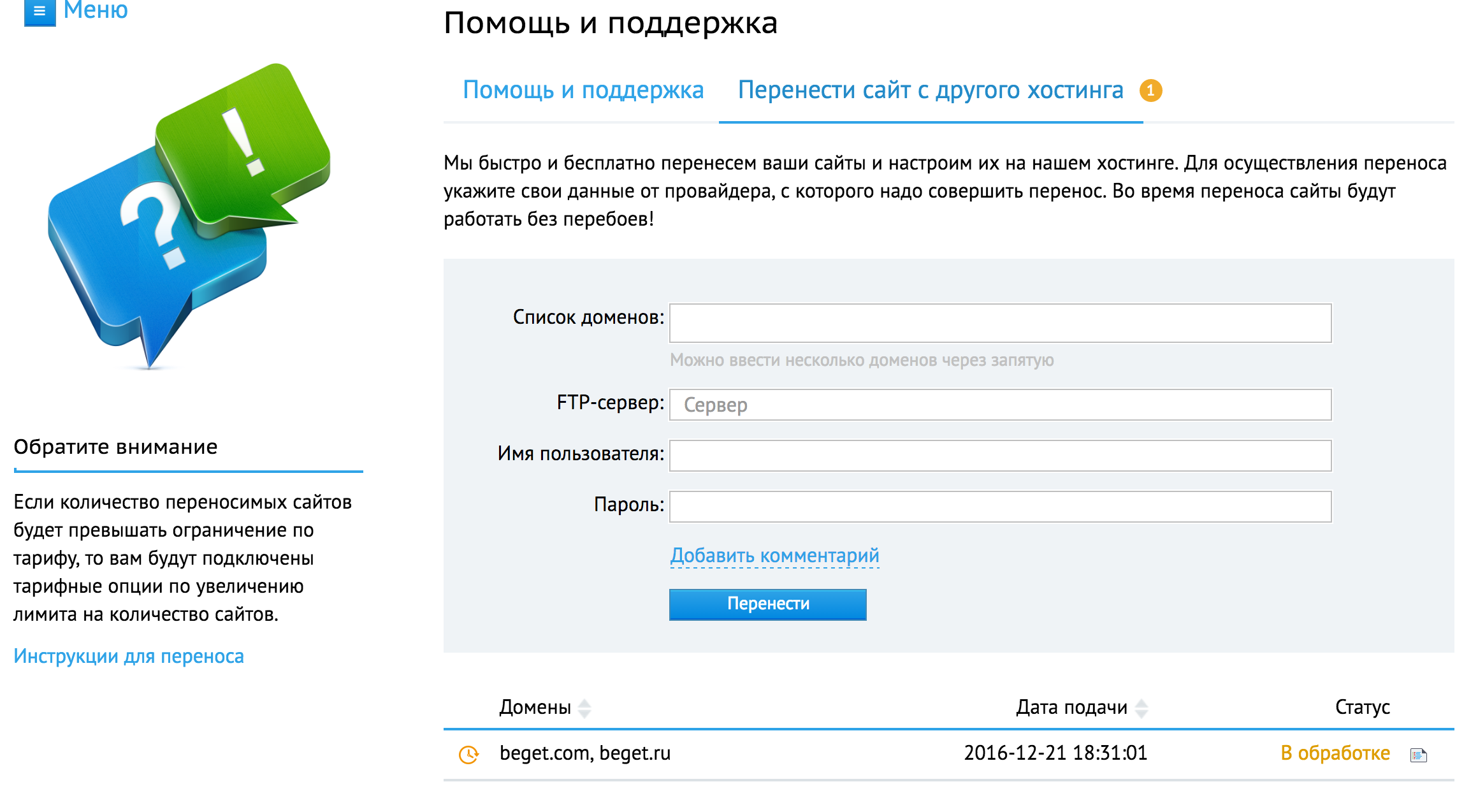
Веб-мастера и специалисты по цифровому маркетингу: найдите, кто использовал ваши оригинальные изображения и инфографику, и свяжитесь с ними, чтобы получить оценку вашей работы и обратных ссылок на ваш веб-сайт.Или вы можете увидеть, было ли и когда изображение было размещено на таких сайтах, как Reddit, чтобы вас не обвиняли в репосте.
Обычные пользователи Интернета могут использовать обратный поиск фотографий для:
- покупки — чтобы найти товары, которые вам нравятся в реальном мире, и где их купить в Интернете
- путешествия — если вы видели красивое место и хотите его посетить, вы можете найти первоисточник и местоположение
- личная безопасность — вы можете посмотреть фотографии людей, которых вы только что встретили в своей жизни, и не уверены, что им можно доверять.Вы также можете искать по фотографии, чтобы определить поддельные аккаунты в социальных сетях
Использование обратного поиска изображений
Защитите авторские права и избегайте плагиата
Люди часто копируют изображения без указания авторства. Вы можете использовать объединенную мощь самых мощных движков обратного изображения, чтобы найти, кто скопировал вашу работу без разрешения, и связаться с ними. Затем вы можете использовать наш инструмент HostingChecker, чтобы узнать, где размещен веб-сайт, и при необходимости связаться с хостом с заявлением DMCA.
Вы можете использовать объединенную мощь самых мощных движков обратного изображения, чтобы найти, кто скопировал вашу работу без разрешения, и связаться с ними. Затем вы можете использовать наш инструмент HostingChecker, чтобы узнать, где размещен веб-сайт, и при необходимости связаться с хостом с заявлением DMCA.
Найдите источник изображения или фотографии
Если вам нравится изображение и вы хотите использовать его на своем веб-сайте или в своей работе, всегда лучше найти оригинального автора и попросить разрешения, чтобы избежать проблем и судебных исков. Вы можете сделать это, используя обратные поисковые системы и просматривая самые старые и самые крупные записи. Обычно это оригинальный автор.
Или вы можете загрузить фотографию своего питомца или любимой кинозвезды и получить дополнительную информацию и интересные факты о них.
Найдите поддельные профили и аккаунты в социальных сетях
В эпоху Интернета вы никогда не можете быть уверены, что человек по ту сторону компьютерной сети тот, за кого себя выдают. Если кто-то троллит вас в социальных сетях или вы хотите проверить, является ли ваш спутник реальным человеком, вы можете использовать инструмент обратного поиска фотографий, чтобы проверить, являются ли их фотографии подозрительными или размещены в других местах. Это может вызвать тревогу и дать вам больше данных о том, с кем вы имеете дело.
Если кто-то троллит вас в социальных сетях или вы хотите проверить, является ли ваш спутник реальным человеком, вы можете использовать инструмент обратного поиска фотографий, чтобы проверить, являются ли их фотографии подозрительными или размещены в других местах. Это может вызвать тревогу и дать вам больше данных о том, с кем вы имеете дело.
Найти визуально похожие изображения
У нас есть специальный раздел под основными системами обратного изображения, где вы можете использовать Google, чтобы ограничить поиск сайтами бесплатных стоковых фотографий и найти изображения, похожие на то, что вам нравится, с правами на использование в вашем проекте.
Это гораздо лучший подход, чем просто использование фотографий, которые вы найдете в основных поисковых системах изображений, поскольку они могут быть защищены авторским правом или куплены на сайте для использования именно там с лицензией.
Эта функция полезна веб-дизайнерам, графическим дизайнерам и художникам для использования фотографий с открытыми правами в своих проектах.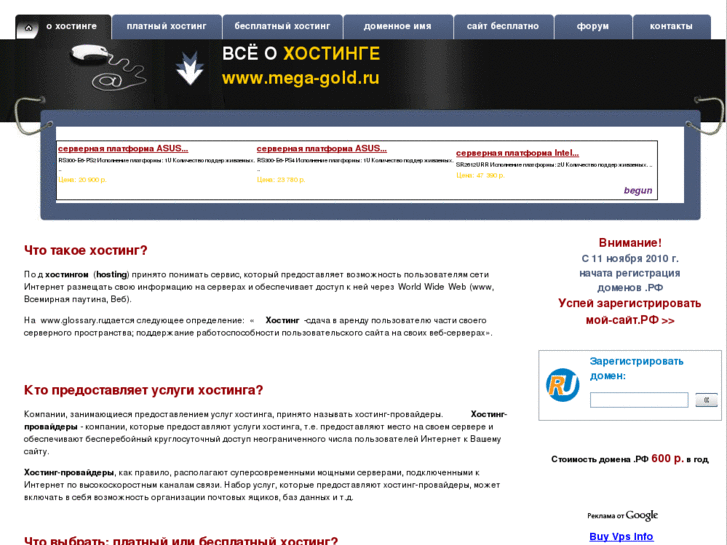
Найти продукты и места
Вы можете сфотографировать понравившийся вам продукт и найти его в интернет-магазинах, или сфотографировать пейзаж или место из журнала или рекламного щита и найти, где именно он находится.
Обратный поиск gif
Мы поддерживаем формат gif, и он поддерживается большинством поисковых систем по изображениям. Все, что вам нужно сделать, это загрузить файл .gif (анимированный или нет) и проверить результаты.
Многие большие платформы gif переходят на формат webp. Он еще не поддерживается крупными компаниями по поиску фотографий (даже Google, который настаивает на этом), и поэтому мы еще не поддерживаем этот формат «gif». Мы обновим метапоиск, как только формат webp gif получит широкую поддержку.
Как я могу узнать, где размещен мой веб-сайт?
Обзор
Где размещен мой веб-сайт?
На самом деле может иметь довольно много разных ответов. Хостинг состоит из множества различных услуг.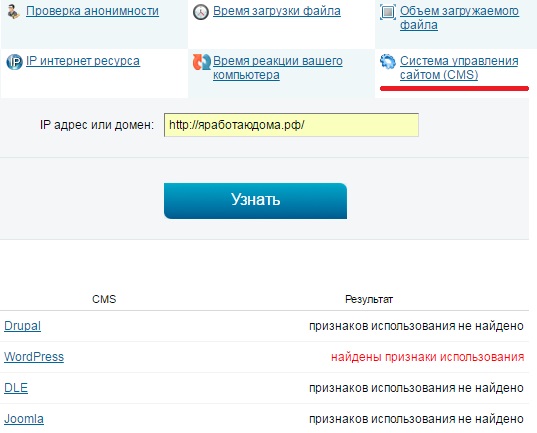 И хотя все ваши услуги хостинга могут быть предоставлены через одну компанию, нередко можно увидеть, что на сайте каждая из своих услуг хостинга предоставляется через несколько хостинговых компаний. Например, у вас может быть:
И хотя все ваши услуги хостинга могут быть предоставлены через одну компанию, нередко можно увидеть, что на сайте каждая из своих услуг хостинга предоставляется через несколько хостинговых компаний. Например, у вас может быть:
- Регистрация домена в GoDaddy
- Ваш DNS размещен на частном сервере
- Ваш веб-хостинг с Media Temple
- Ваш CDN с CloudFlare
- Хостинг электронной почты с G Suite (Google)
Это руководство предоставит инструкции о том, как можно выполнить несколько быстрых поисков, чтобы узнать, кто размещает каждый аспект вашего веб-сайта.
Перед запуском
Возможно, вам будет полезно познакомиться с концепцией DNS. Однако для этой статьи не требуются обширные знания DNS.
Регистрация домена
Регистрация домена — это услуга, которая гарантирует, что вы владеете именем вашего сайта. Напоминаем, что регистрация домена НЕ включает в себя код, файлы, базу данных или электронную почту вашего веб-сайта.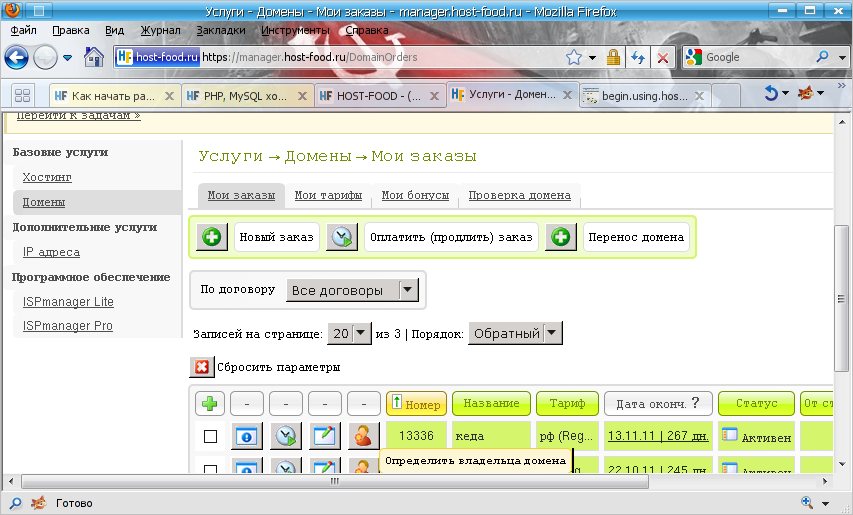 Вы можете быстро проверить поставщика регистрации домена, выполнив поиск в WHOIS.
Вы можете быстро проверить поставщика регистрации домена, выполнив поиск в WHOIS.
- Перейдите к поисковой системе WHOIS, например https://www.godaddy.com/whois.
- Найдите свое доменное имя.
- Просматривайте результаты, пока не найдете информацию о Реселлер . Это позволит вам узнать, кто обслуживает регистрацию вашего домена. Если в ваших результатах не отображается торговый посредник, вы можете найти информацию о Регистраторе .
- Отлично! Теперь вы знаете, куда обратиться, чтобы внести изменения в регистрацию домена! При регистрации домена вы также можете изменить серверы имен.
Серверы имен
Серверы имен определяют, где размещаются ваши файлы DNS. Эта информация важна, если вы планируете вносить изменения в DNS. Это также можно быстро найти с помощью поиска в WHOIS.
- Воспользуйтесь поисковой системой WHOIS, например https://www.godaddy.com/whois.
- Найдите свое доменное имя.

- Просмотрите результаты, пока не найдете информацию о Name Server . Это позволит вам узнать, кто размещает ваш DNS.
- Отлично! Теперь вы знаете, куда идти, чтобы внести изменения в DNS!
Веб-хостинг
Ваш веб-хостинг — это место, где находится ваш код, файлы, изображения, видео и т. Д.Быстрый способ найти своего провайдера веб-хостинга — это откопать DNS с A-записью.
- Используйте средство проверки DNS, например https://dnschecker.org
- Найдите свое доменное имя. Убедитесь, что вы ищете A-Record.
- IP-адрес должен вытекать из результатов поиска.
- Теперь посетите сайт поиска IP, такой как https://whatismyipaddress.com/ip-lookup.
- Введите найденный IP-адрес. Результат должен сообщить вам, откуда исходит IP.
- Если вы являетесь клиентом Media Temple и имеете несколько серверов для веб-хостинга, вы можете проверить, на каком из них находится ваш сайт, войдя в свою учетную запись Media Temple и сравнив результаты DNS с IP-адресом вашего сервера, IP-адресом сервера, IP-адресом сервера.

- Отлично! Теперь вы знаете, куда обратиться, чтобы внести изменения в код вашего сайта, файлы, изображения, видео и т. Д.
Межсетевые экраны и CDN
Если ваш сайт использует брандмауэр или CDN, A-запись может отличаться от фактического веб-хоста.Это связано с тем, что при активации изменения CDN обычно требуется изменить свои A-записи.
В этом примере поставщиком является Sucuri , обслуживающий (mt) Security Pack / CDN & WAF. Таким образом, вы можете войти в свою учетную запись Media Temple, чтобы узнать, настроен ли ваш веб-сайт на (mt) Security Pack / CDN & WAF. Для других поставщиков брандмауэра или CDN вам может потребоваться напрямую связаться с разработчиком вашего веб-сайта для получения дополнительной информации.
Электронная почта
Хостинг электронной почты — это сервер, который контролирует отправку / получение электронной почты. Это можно проверить, просмотрев записи MX для своего домена.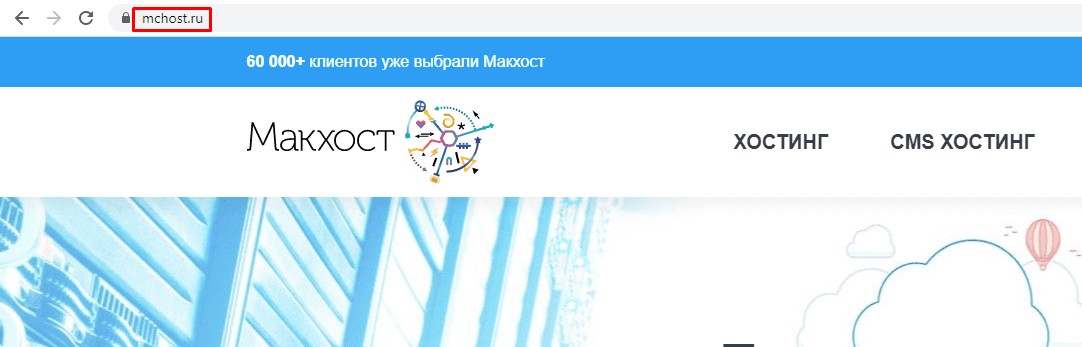
Имейте в виду, что управляемые серверы WordPress не включают хостинг электронной почты от Media Temple. Однако вы можете использовать приведенную ниже информацию, чтобы узнать, есть ли у вас электронная почта, размещенная на стороннем сервере.
- Используйте средство проверки DNS, например https://dnschecker.org
- Найдите свое доменное имя. Убедитесь, что вы ищете MX-Record.
- Вы должны увидеть MX-записи, распространяющиеся из вашего поиска.
- Возьмите только что найденную MX-запись и найдите ее запись A-типа. Это должно вывести IP-адрес.
- Теперь посетите сайт поиска IP, такой как https://whatismyipaddress.com/ip-lookup.
- Введите найденный IP-адрес. Результат должен сообщить вам, откуда исходит IP.
- Теперь вы знаете, какую компанию / учетную запись следует посетить, чтобы внести изменения, связанные с электронной почтой (добавить / удалить пользователей, изменить пароли, проверить электронную почту и т.
 Д.).
Д.).
Как я могу узнать, где размещен мой веб-сайт?
Обзор
Где размещен мой веб-сайт?
На самом деле может иметь довольно много разных ответов. Хостинг состоит из множества различных услуг. И хотя все ваши услуги хостинга могут быть предоставлены через одну компанию, нередко можно увидеть, что на сайте каждая из своих услуг хостинга предоставляется через несколько хостинговых компаний. Например, у вас может быть:
- Регистрация домена в GoDaddy
- Ваш DNS размещен на частном сервере
- Ваш веб-хостинг с Media Temple
- Ваш CDN с CloudFlare
- Хостинг электронной почты с G Suite (Google)
Это руководство предоставит инструкции о том, как можно выполнить несколько быстрых поисков, чтобы узнать, кто размещает каждый аспект вашего веб-сайта.
Перед запуском
Возможно, вам будет полезно познакомиться с концепцией DNS. Однако для этой статьи не требуются обширные знания DNS.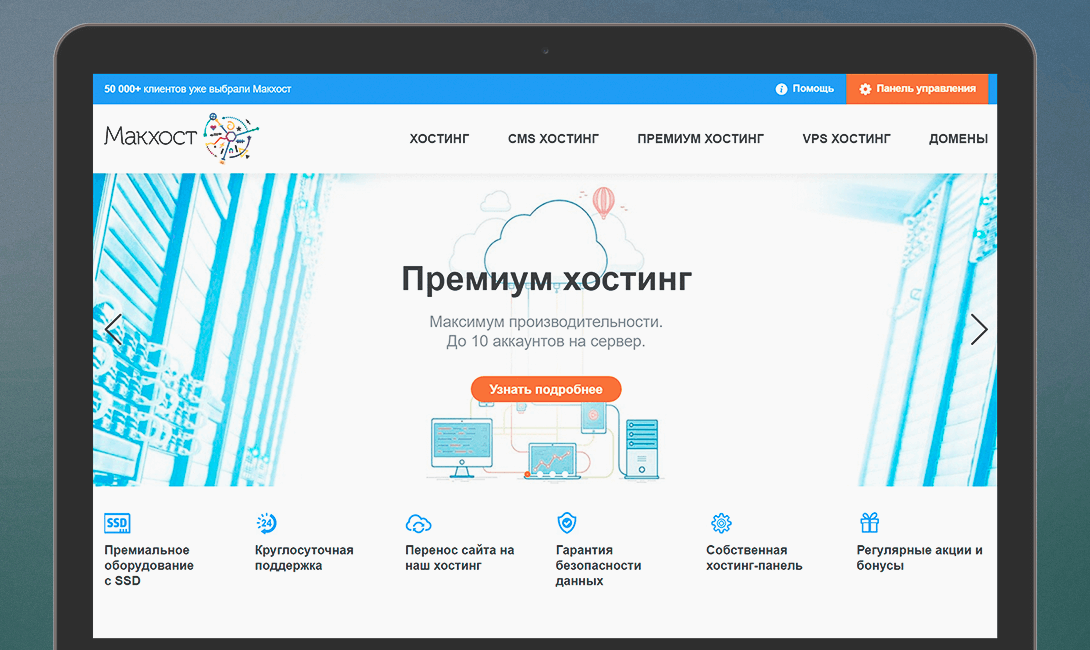
Регистрация домена
Регистрация домена — это услуга, которая гарантирует, что вы владеете именем вашего сайта. Напоминаем, что регистрация домена НЕ включает в себя код, файлы, базу данных или электронную почту вашего веб-сайта. Вы можете быстро проверить поставщика регистрации домена, выполнив поиск в WHOIS.
- Перейдите к поисковой системе WHOIS, например https://www.godaddy.com/whois.
- Найдите свое доменное имя.
- Просматривайте результаты, пока не найдете информацию о Реселлер . Это позволит вам узнать, кто обслуживает регистрацию вашего домена. Если в ваших результатах не отображается торговый посредник, вы можете найти информацию о Регистраторе .
- Отлично! Теперь вы знаете, куда обратиться, чтобы внести изменения в регистрацию домена! При регистрации домена вы также можете изменить серверы имен.
Серверы имен
Серверы имен определяют, где размещаются ваши файлы DNS. Эта информация важна, если вы планируете вносить изменения в DNS. Это также можно быстро найти с помощью поиска в WHOIS.
Эта информация важна, если вы планируете вносить изменения в DNS. Это также можно быстро найти с помощью поиска в WHOIS.
- Воспользуйтесь поисковой системой WHOIS, например https://www.godaddy.com/whois.
- Найдите свое доменное имя.
- Просмотрите результаты, пока не найдете информацию о Name Server . Это позволит вам узнать, кто размещает ваш DNS.
- Отлично! Теперь вы знаете, куда идти, чтобы внести изменения в DNS!
Веб-хостинг
Ваш веб-хостинг — это место, где находится ваш код, файлы, изображения, видео и т. Д.Быстрый способ найти своего провайдера веб-хостинга — это откопать DNS с A-записью.
- Используйте средство проверки DNS, например https://dnschecker.org
- Найдите свое доменное имя. Убедитесь, что вы ищете A-Record.
- IP-адрес должен вытекать из результатов поиска.
- Теперь посетите сайт поиска IP, такой как https://whatismyipaddress.
 com/ip-lookup.
com/ip-lookup. - Введите найденный IP-адрес. Результат должен сообщить вам, откуда исходит IP.
- Если вы являетесь клиентом Media Temple и имеете несколько серверов для веб-хостинга, вы можете проверить, на каком из них находится ваш сайт, войдя в свою учетную запись Media Temple и сравнив результаты DNS с IP-адресом вашего сервера, IP-адресом сервера, IP-адресом сервера.
- Отлично! Теперь вы знаете, куда обратиться, чтобы внести изменения в код вашего сайта, файлы, изображения, видео и т. Д.
Межсетевые экраны и CDN
Если ваш сайт использует брандмауэр или CDN, A-запись может отличаться от фактического веб-хоста.Это связано с тем, что при активации изменения CDN обычно требуется изменить свои A-записи.
В этом примере поставщиком является Sucuri , обслуживающий (mt) Security Pack / CDN & WAF. Таким образом, вы можете войти в свою учетную запись Media Temple, чтобы узнать, настроен ли ваш веб-сайт на (mt) Security Pack / CDN & WAF.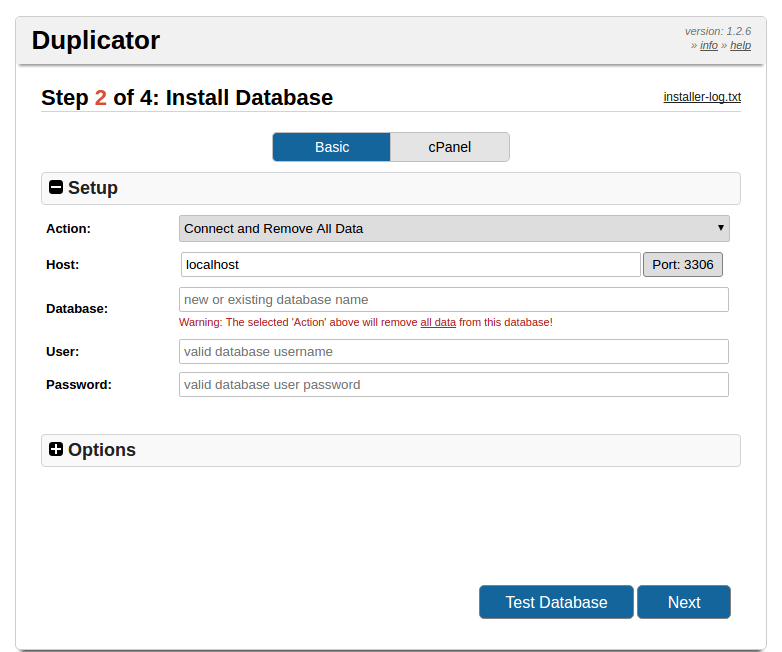 Для других поставщиков брандмауэра или CDN вам может потребоваться напрямую связаться с разработчиком вашего веб-сайта для получения дополнительной информации.
Для других поставщиков брандмауэра или CDN вам может потребоваться напрямую связаться с разработчиком вашего веб-сайта для получения дополнительной информации.
Электронная почта
Хостинг электронной почты — это сервер, который контролирует отправку / получение электронной почты. Это можно проверить, просмотрев записи MX для своего домена.
Имейте в виду, что управляемые серверы WordPress не включают хостинг электронной почты от Media Temple. Однако вы можете использовать приведенную ниже информацию, чтобы узнать, есть ли у вас электронная почта, размещенная на стороннем сервере.
- Используйте средство проверки DNS, например https://dnschecker.org
- Найдите свое доменное имя. Убедитесь, что вы ищете MX-Record.
- Вы должны увидеть MX-записи, распространяющиеся из вашего поиска.
- Возьмите только что найденную MX-запись и найдите ее запись A-типа. Это должно вывести IP-адрес.
- Теперь посетите сайт поиска IP, такой как https://whatismyipaddress.com/ip-lookup.
- Введите найденный IP-адрес. Результат должен сообщить вам, откуда исходит IP.
- Теперь вы знаете, какую компанию / учетную запись следует посетить, чтобы внести изменения, связанные с электронной почтой (добавить / удалить пользователей, изменить пароли, проверить электронную почту и т. Д.).
Как я могу узнать, где размещен мой веб-сайт?
Обзор
Где размещен мой веб-сайт?
На самом деле может иметь довольно много разных ответов. Хостинг состоит из множества различных услуг. И хотя все ваши услуги хостинга могут быть предоставлены через одну компанию, нередко можно увидеть, что на сайте каждая из своих услуг хостинга предоставляется через несколько хостинговых компаний. Например, у вас может быть:
- Регистрация домена в GoDaddy
- Ваш DNS размещен на частном сервере
- Ваш веб-хостинг с Media Temple
- Ваш CDN с CloudFlare
- Хостинг электронной почты с G Suite (Google)
Это руководство предоставит инструкции о том, как можно выполнить несколько быстрых поисков, чтобы узнать, кто размещает каждый аспект вашего веб-сайта.
Перед запуском
Возможно, вам будет полезно познакомиться с концепцией DNS. Однако для этой статьи не требуются обширные знания DNS.
Регистрация домена
Регистрация домена — это услуга, которая гарантирует, что вы владеете именем вашего сайта. Напоминаем, что регистрация домена НЕ включает в себя код, файлы, базу данных или электронную почту вашего веб-сайта. Вы можете быстро проверить поставщика регистрации домена, выполнив поиск в WHOIS.
- Перейдите к поисковой системе WHOIS, например https://www.godaddy.com/whois.
- Найдите свое доменное имя.
- Просматривайте результаты, пока не найдете информацию о Реселлер . Это позволит вам узнать, кто обслуживает регистрацию вашего домена. Если в ваших результатах не отображается торговый посредник, вы можете найти информацию о Регистраторе .
- Отлично! Теперь вы знаете, куда обратиться, чтобы внести изменения в регистрацию домена! При регистрации домена вы также можете изменить серверы имен.
Серверы имен
Серверы имен определяют, где размещаются ваши файлы DNS. Эта информация важна, если вы планируете вносить изменения в DNS. Это также можно быстро найти с помощью поиска в WHOIS.
- Воспользуйтесь поисковой системой WHOIS, например https://www.godaddy.com/whois.
- Найдите свое доменное имя.
- Просмотрите результаты, пока не найдете информацию о Name Server . Это позволит вам узнать, кто размещает ваш DNS.
- Отлично! Теперь вы знаете, куда идти, чтобы внести изменения в DNS!
Веб-хостинг
Ваш веб-хостинг — это место, где находится ваш код, файлы, изображения, видео и т. Д.Быстрый способ найти своего провайдера веб-хостинга — это откопать DNS с A-записью.
- Используйте средство проверки DNS, например https://dnschecker.org
- Найдите свое доменное имя. Убедитесь, что вы ищете A-Record.
- IP-адрес должен вытекать из результатов поиска.
- Теперь посетите сайт поиска IP, такой как https://whatismyipaddress.com/ip-lookup.
- Введите найденный IP-адрес. Результат должен сообщить вам, откуда исходит IP.
- Если вы являетесь клиентом Media Temple и имеете несколько серверов для веб-хостинга, вы можете проверить, на каком из них находится ваш сайт, войдя в свою учетную запись Media Temple и сравнив результаты DNS с IP-адресом вашего сервера, IP-адресом сервера, IP-адресом сервера.
- Отлично! Теперь вы знаете, куда обратиться, чтобы внести изменения в код вашего сайта, файлы, изображения, видео и т. Д.
Межсетевые экраны и CDN
Если ваш сайт использует брандмауэр или CDN, A-запись может отличаться от фактического веб-хоста.Это связано с тем, что при активации изменения CDN обычно требуется изменить свои A-записи.
В этом примере поставщиком является Sucuri , обслуживающий (mt) Security Pack / CDN & WAF. Таким образом, вы можете войти в свою учетную запись Media Temple, чтобы узнать, настроен ли ваш веб-сайт на (mt) Security Pack / CDN & WAF. Для других поставщиков брандмауэра или CDN вам может потребоваться напрямую связаться с разработчиком вашего веб-сайта для получения дополнительной информации.
Электронная почта
Хостинг электронной почты — это сервер, который контролирует отправку / получение электронной почты. Это можно проверить, просмотрев записи MX для своего домена.
Имейте в виду, что управляемые серверы WordPress не включают хостинг электронной почты от Media Temple. Однако вы можете использовать приведенную ниже информацию, чтобы узнать, есть ли у вас электронная почта, размещенная на стороннем сервере.
- Используйте средство проверки DNS, например https://dnschecker.org
- Найдите свое доменное имя. Убедитесь, что вы ищете MX-Record.
- Вы должны увидеть MX-записи, распространяющиеся из вашего поиска.
- Возьмите только что найденную MX-запись и найдите ее запись A-типа. Это должно вывести IP-адрес.
- Теперь посетите сайт поиска IP, такой как https://whatismyipaddress.com/ip-lookup.
- Введите найденный IP-адрес. Результат должен сообщить вам, откуда исходит IP.
- Теперь вы знаете, какую компанию / учетную запись следует посетить, чтобы внести изменения, связанные с электронной почтой (добавить / удалить пользователей, изменить пароли, проверить электронную почту и т. Д.).
Как я могу узнать, где размещен мой веб-сайт?
Обзор
Где размещен мой веб-сайт?
На самом деле может иметь довольно много разных ответов. Хостинг состоит из множества различных услуг. И хотя все ваши услуги хостинга могут быть предоставлены через одну компанию, нередко можно увидеть, что на сайте каждая из своих услуг хостинга предоставляется через несколько хостинговых компаний. Например, у вас может быть:
- Регистрация домена в GoDaddy
- Ваш DNS размещен на частном сервере
- Ваш веб-хостинг с Media Temple
- Ваш CDN с CloudFlare
- Хостинг электронной почты с G Suite (Google)
Это руководство предоставит инструкции о том, как можно выполнить несколько быстрых поисков, чтобы узнать, кто размещает каждый аспект вашего веб-сайта.
Перед запуском
Возможно, вам будет полезно познакомиться с концепцией DNS. Однако для этой статьи не требуются обширные знания DNS.
Регистрация домена
Регистрация домена — это услуга, которая гарантирует, что вы владеете именем вашего сайта. Напоминаем, что регистрация домена НЕ включает в себя код, файлы, базу данных или электронную почту вашего веб-сайта. Вы можете быстро проверить поставщика регистрации домена, выполнив поиск в WHOIS.
- Перейдите к поисковой системе WHOIS, например https://www.godaddy.com/whois.
- Найдите свое доменное имя.
- Просматривайте результаты, пока не найдете информацию о Реселлер . Это позволит вам узнать, кто обслуживает регистрацию вашего домена. Если в ваших результатах не отображается торговый посредник, вы можете найти информацию о Регистраторе .
- Отлично! Теперь вы знаете, куда обратиться, чтобы внести изменения в регистрацию домена! При регистрации домена вы также можете изменить серверы имен.
Серверы имен
Серверы имен определяют, где размещаются ваши файлы DNS. Эта информация важна, если вы планируете вносить изменения в DNS. Это также можно быстро найти с помощью поиска в WHOIS.
- Воспользуйтесь поисковой системой WHOIS, например https://www.godaddy.com/whois.
- Найдите свое доменное имя.
- Просмотрите результаты, пока не найдете информацию о Name Server . Это позволит вам узнать, кто размещает ваш DNS.
- Отлично! Теперь вы знаете, куда идти, чтобы внести изменения в DNS!
Веб-хостинг
Ваш веб-хостинг — это место, где находится ваш код, файлы, изображения, видео и т. Д.Быстрый способ найти своего провайдера веб-хостинга — это откопать DNS с A-записью.
- Используйте средство проверки DNS, например https://dnschecker.org
- Найдите свое доменное имя. Убедитесь, что вы ищете A-Record.
- IP-адрес должен вытекать из результатов поиска.
- Теперь посетите сайт поиска IP, такой как https://whatismyipaddress.com/ip-lookup.
- Введите найденный IP-адрес. Результат должен сообщить вам, откуда исходит IP.
- Если вы являетесь клиентом Media Temple и имеете несколько серверов для веб-хостинга, вы можете проверить, на каком из них находится ваш сайт, войдя в свою учетную запись Media Temple и сравнив результаты DNS с IP-адресом вашего сервера, IP-адресом сервера, IP-адресом сервера.
- Отлично! Теперь вы знаете, куда обратиться, чтобы внести изменения в код вашего сайта, файлы, изображения, видео и т. Д.
Межсетевые экраны и CDN
Если ваш сайт использует брандмауэр или CDN, A-запись может отличаться от фактического веб-хоста.Это связано с тем, что при активации изменения CDN обычно требуется изменить свои A-записи.
В этом примере поставщиком является Sucuri , обслуживающий (mt) Security Pack / CDN & WAF. Таким образом, вы можете войти в свою учетную запись Media Temple, чтобы узнать, настроен ли ваш веб-сайт на (mt) Security Pack / CDN & WAF. Для других поставщиков брандмауэра или CDN вам может потребоваться напрямую связаться с разработчиком вашего веб-сайта для получения дополнительной информации.
Электронная почта
Хостинг электронной почты — это сервер, который контролирует отправку / получение электронной почты. Это можно проверить, просмотрев записи MX для своего домена.
Имейте в виду, что управляемые серверы WordPress не включают хостинг электронной почты от Media Temple. Однако вы можете использовать приведенную ниже информацию, чтобы узнать, есть ли у вас электронная почта, размещенная на стороннем сервере.
- Используйте средство проверки DNS, например https://dnschecker.org
- Найдите свое доменное имя. Убедитесь, что вы ищете MX-Record.
- Вы должны увидеть MX-записи, распространяющиеся из вашего поиска.
- Возьмите только что найденную MX-запись и найдите ее запись A-типа. Это должно вывести IP-адрес.
- Теперь посетите сайт поиска IP, такой как https://whatismyipaddress.com/ip-lookup.
- Введите найденный IP-адрес. Результат должен сообщить вам, откуда исходит IP.
- Теперь вы знаете, какую компанию / учетную запись следует посетить, чтобы внести изменения, связанные с электронной почтой (добавить / удалить пользователей, изменить пароли, проверить электронную почту и т. Д.).
Как я могу узнать, где размещен мой веб-сайт?
Обзор
Где размещен мой веб-сайт?
На самом деле может иметь довольно много разных ответов. Хостинг состоит из множества различных услуг. И хотя все ваши услуги хостинга могут быть предоставлены через одну компанию, нередко можно увидеть, что на сайте каждая из своих услуг хостинга предоставляется через несколько хостинговых компаний. Например, у вас может быть:
- Регистрация домена в GoDaddy
- Ваш DNS размещен на частном сервере
- Ваш веб-хостинг с Media Temple
- Ваш CDN с CloudFlare
- Хостинг электронной почты с G Suite (Google)
Это руководство предоставит инструкции о том, как можно выполнить несколько быстрых поисков, чтобы узнать, кто размещает каждый аспект вашего веб-сайта.
Перед запуском
Возможно, вам будет полезно познакомиться с концепцией DNS. Однако для этой статьи не требуются обширные знания DNS.
Регистрация домена
Регистрация домена — это услуга, которая гарантирует, что вы владеете именем вашего сайта. Напоминаем, что регистрация домена НЕ включает в себя код, файлы, базу данных или электронную почту вашего веб-сайта. Вы можете быстро проверить поставщика регистрации домена, выполнив поиск в WHOIS.
- Перейдите к поисковой системе WHOIS, например https://www.godaddy.com/whois.
- Найдите свое доменное имя.
- Просматривайте результаты, пока не найдете информацию о Реселлер . Это позволит вам узнать, кто обслуживает регистрацию вашего домена. Если в ваших результатах не отображается торговый посредник, вы можете найти информацию о Регистраторе .
- Отлично! Теперь вы знаете, куда обратиться, чтобы внести изменения в регистрацию домена! При регистрации домена вы также можете изменить серверы имен.
Серверы имен
Серверы имен определяют, где размещаются ваши файлы DNS. Эта информация важна, если вы планируете вносить изменения в DNS. Это также можно быстро найти с помощью поиска в WHOIS.
- Воспользуйтесь поисковой системой WHOIS, например https://www.godaddy.com/whois.
- Найдите свое доменное имя.
- Просмотрите результаты, пока не найдете информацию о Name Server . Это позволит вам узнать, кто размещает ваш DNS.
- Отлично! Теперь вы знаете, куда идти, чтобы внести изменения в DNS!
Веб-хостинг
Ваш веб-хостинг — это место, где находится ваш код, файлы, изображения, видео и т. Д.Быстрый способ найти своего провайдера веб-хостинга — это откопать DNS с A-записью.
- Используйте средство проверки DNS, например https://dnschecker.org
- Найдите свое доменное имя. Убедитесь, что вы ищете A-Record.
- IP-адрес должен вытекать из результатов поиска.
- Теперь посетите сайт поиска IP, такой как https://whatismyipaddress.com/ip-lookup.
- Введите найденный IP-адрес. Результат должен сообщить вам, откуда исходит IP.
- Если вы являетесь клиентом Media Temple и имеете несколько серверов для веб-хостинга, вы можете проверить, на каком из них находится ваш сайт, войдя в свою учетную запись Media Temple и сравнив результаты DNS с IP-адресом вашего сервера, IP-адресом сервера, IP-адресом сервера.
- Отлично! Теперь вы знаете, куда обратиться, чтобы внести изменения в код вашего сайта, файлы, изображения, видео и т. Д.
Межсетевые экраны и CDN
Если ваш сайт использует брандмауэр или CDN, A-запись может отличаться от фактического веб-хоста.Это связано с тем, что при активации изменения CDN обычно требуется изменить свои A-записи.
В этом примере поставщиком является Sucuri , обслуживающий (mt) Security Pack / CDN & WAF. Таким образом, вы можете войти в свою учетную запись Media Temple, чтобы узнать, настроен ли ваш веб-сайт на (mt) Security Pack / CDN & WAF. Для других поставщиков брандмауэра или CDN вам может потребоваться напрямую связаться с разработчиком вашего веб-сайта для получения дополнительной информации.
Электронная почта
Хостинг электронной почты — это сервер, который контролирует отправку / получение электронной почты. Это можно проверить, просмотрев записи MX для своего домена.
Имейте в виду, что управляемые серверы WordPress не включают хостинг электронной почты от Media Temple. Однако вы можете использовать приведенную ниже информацию, чтобы узнать, есть ли у вас электронная почта, размещенная на стороннем сервере.
- Используйте средство проверки DNS, например https://dnschecker.org
- Найдите свое доменное имя. Убедитесь, что вы ищете MX-Record.
- Вы должны увидеть MX-записи, распространяющиеся из вашего поиска.
- Возьмите только что найденную MX-запись и найдите ее запись A-типа. Это должно вывести IP-адрес.
- Теперь посетите сайт поиска IP, такой как https://whatismyipaddress.
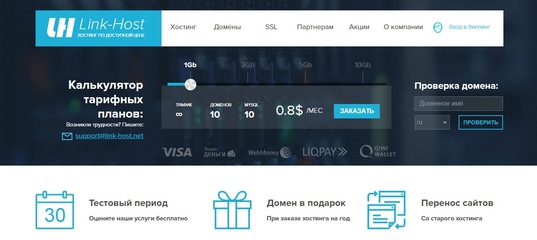
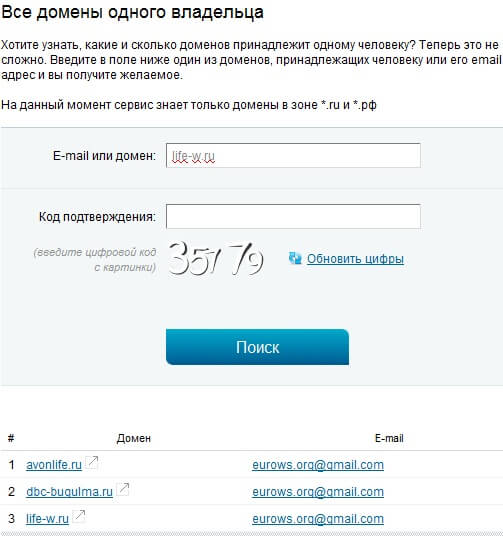 101.129.67 или ping cnn.com
101.129.67 или ping cnn.com 
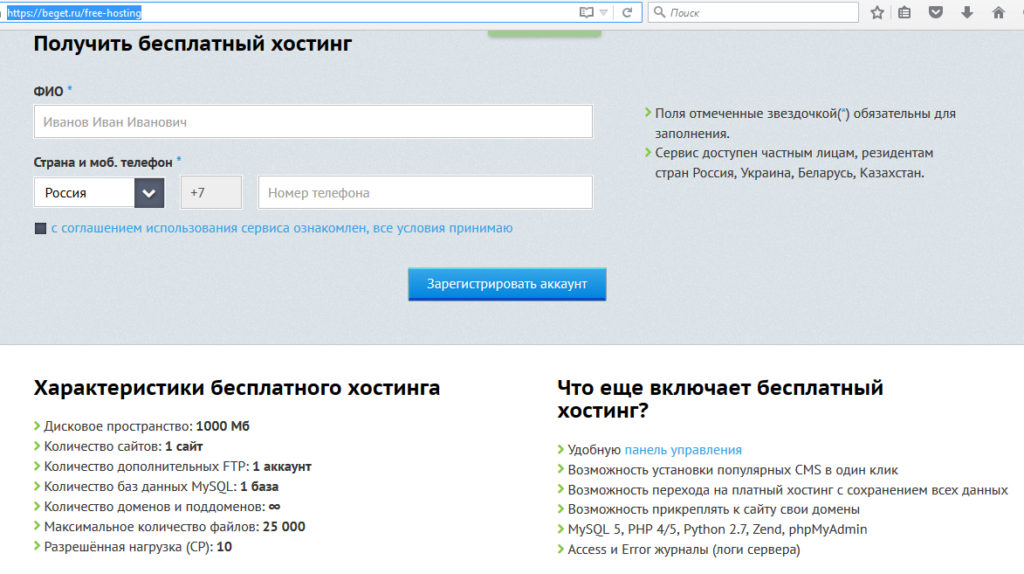
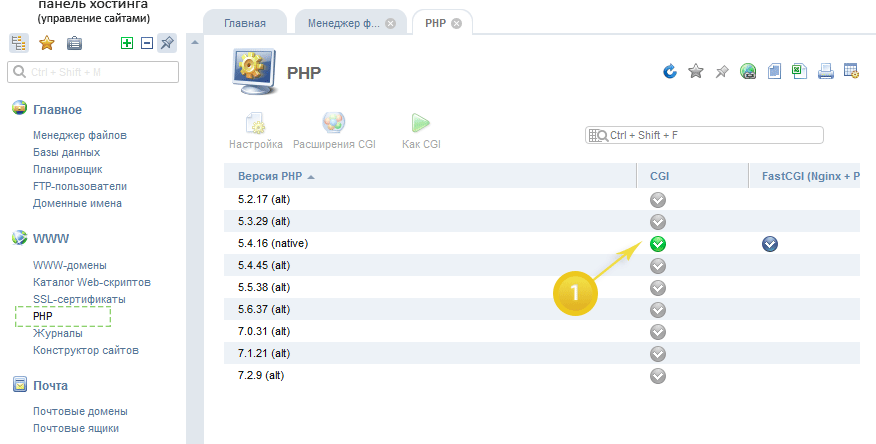 Д.).
Д.). com/ip-lookup.
com/ip-lookup.